Одной из наиболее популярных игр в жанре постапокалиптического шутера является Сталкер. Однако, многие пользователи Windows 10 сталкиваются с проблемой, когда игра не запускается на их операционной системе. В этой статье мы рассмотрим возможные причины и предложим несколько решений для данной проблемы.
Одним из основных факторов, препятствующих запуску Сталкера на Windows 10, является несовместимость современной операционной системы с более старыми игровыми движками. Сталкер был разработан на движке X-Ray, который создан для работы на Windows 7 и более ранних версиях. Однако, на Windows 10 этот движок может не работать корректно или вообще отказываться запускаться.
Еще одной возможной причиной проблем с запуском Сталкера на Windows 10 может быть ошибка в драйверах видеокарты. В связи с обновлениями операционной системы, некоторые драйвера могут стать несовместимыми с игрой или просто устареть. Это может привести к зависанию игры или к падению производительности.
Если вы столкнулись с проблемой запуска Сталкера на Windows 10, то есть несколько путей решения данной проблемы. Во-первых, можно попытаться запустить игру в режиме совместимости с более ранней версией ОС, например, Windows 7. Для этого нужно найти исполняемый файл игры, кликнуть на него правой кнопкой мыши, выбрать «Свойства» и в разделе «Совместимость» поставить галочку напротив «Запуск программы в режиме совместимости» и выбрать нужную версию Windows.
Вторым способом решения проблемы может быть обновление драйверов видеокарты. Для этого нужно найти последнюю версию драйвера на официальном сайте производителя видеокарты и установить ее на своем ПК. После установки нового драйвера рекомендуется перезагрузить компьютер и попытаться запустить Сталкер.
В любом случае, проблемы с запуском Сталкера на Windows 10 можно решить, но это потребует некоторых действий со стороны пользователя. Надеемся, что вы сможете насладиться этой замечательной игрой на своем компьютере с операционной системой Windows 10.
Содержание
- Почему не запускается Сталкер на Windows 10?
- Причины и решения проблемы
- 1. Несовместимость с операционной системой
- 2. Отсутствие необходимых компонентов
- 3. Проблемы с драйверами
- 4. Низкие системные требования
- 5. Вирусы или злонамеренное ПО
Почему не запускается Сталкер на Windows 10?
Многие игроки сталкиваются с проблемой запуска игры Сталкер на Windows 10. При попытке запустить игру пользователи могут столкнуться с различными ошибками или просто ничего не происходит после нажатия на игровой ярлык. Давайте рассмотрим некоторые из причин и возможные решения этой проблемы:
- Несовместимость с операционной системой:
- Сталкер: Зов Припяти был выпущен в 2009 году, а Сталкер: Тень Чернобыля в 2007 году, они создавались для более старых версий операционных систем. Возможно, игра несовместима с Windows 10 и требует дополнительных настроек или патчей.
- Попробуйте запустить игру в режиме совместимости с предыдущими версиями Windows, такими как Windows 7 или Windows XP. Для этого щелкните правой кнопкой мыши на ярлыке игры, выберите «Свойства», затем перейдите на вкладку «Совместимость» и установите соответствующую опцию.
- Отсутствие необходимых компонентов:
- Убедитесь, что у вас установлены все необходимые компоненты для запуска игры, такие как DirectX и Visual C++. Обычно эти компоненты устанавливаются автоматически при установке игры, но иногда могут возникнуть проблемы. Попробуйте переустановить эти компоненты или загрузить их с официального сайта Microsoft.
- Проблемы совместимости с антивирусным ПО:
- Иногда антивирусное программное обеспечение может блокировать запуск игры из-за подозрительных файлов или поведения. Попробуйте временно отключить антивирусное ПО или добавить игру в список исключений, чтобы предотвратить блокировку.
- Проблемы совместимости с графическими драйверами:
- Убедитесь, что у вас установлены последние драйверы для вашей видеокарты. Устаревшие драйверы могут вызывать проблемы при запуске игр. Проверьте официальный сайт производителя вашей видеокарты и загрузите последние драйверы для Windows 10.
- Наличие модификаций или ошибок в игре:
- Если вы установили модификации для игры или столкнулись с ошибками, это также может вызывать проблемы при запуске. Попробуйте удалить все модификации и проверьте целостность файлов игры через Steam или другую платформу, чтобы исправить возможные ошибки.
Если ни одно из вышеперечисленных решений не помогло, возможно, стоит обратиться за поддержкой к разработчикам игры или попробовать запустить игру на другой операционной системе или компьютере.
Причины и решения проблемы
Перед тем как приступить к решению проблемы с запуском игры «Сталкер» на Windows 10, необходимо выяснить причины возникновения данной проблемы. В данной статье мы рассмотрим наиболее распространенные причины и предложим возможные пути их решения.
1. Несовместимость с операционной системой
Одной из основных причин, почему «Сталкер» может не запускаться на Windows 10, является несовместимость игры с данной операционной системой. Игра была выпущена задолго до появления Windows 10, поэтому возникают проблемы совместимости.
Решение: Попробуйте запустить игру в режиме совместимости с предыдущей версией Windows. Чтобы сделать это, найдите ярлык игры «Сталкер», нажмите правую кнопку мыши и выберите «Свойства». Затем перейдите на вкладку «Совместимость» и установите режим совместимости с одной из предыдущих версий Windows (например, Windows 7).
2. Отсутствие необходимых компонентов
Другой возможной причиной проблем с запуском игры «Сталкер» может быть отсутствие необходимых компонентов, таких как DirectX или Microsoft Visual C++. Если эти компоненты не установлены на вашем компьютере, игра может не запускаться.
Решение: Скачайте и установите последние версии компонентов DirectX и Microsoft Visual C++ с официального сайта Microsoft. После установки перезагрузите компьютер и попробуйте запустить игру снова.
3. Проблемы с драйверами
Неправильно установленные или устаревшие драйверы графической карты также могут вызывать проблемы с запуском игры «Сталкер» на Windows 10.
Решение: Обновите драйверы графической карты до последней версии. Вы можете скачать последние драйверы с официального сайта производителя вашей графической карты.
4. Низкие системные требования
Если ваш компьютер не соответствует минимальным системным требованиям игры «Сталкер», то есть недостаточно процессора, оперативной памяти или видеокарты, игра может не запускаться на Windows 10.
Решение: Проверьте системные требования игры и убедитесь, что ваш компьютер соответствует им. Если это не так, вам, возможно, придется обновить или заменить некоторые компоненты вашего компьютера, чтобы запустить игру.
5. Вирусы или злонамеренное ПО
Наличие вирусов или злонамеренного программного обеспечения на вашем компьютере может вызывать проблемы с запуском игры «Сталкер». Вредоносные программы могут повредить или изменить файлы, необходимые для запуска игры.
Решение: Запустите антивирусное программное обеспечение на вашем компьютере и выполните полное сканирование системы. Если вирусы или злонамеренное ПО обнаружены, удалите их, а затем попробуйте запустить игру снова.
Следуя этим рекомендациям, вы сможете решить проблемы с запуском игры «Сталкер» на Windows 10. Если ни одно из предложенных решений не помогло, обратитесь к разработчикам игры или посетите официальный форум игры, чтобы получить дополнительную поддержку.
Содержание
- 1 Исправляем проблему переустановкой
- 2 Открываем доступ XR_3DA.exe
- 3 Проблема с антивирусами
- 4 Что делать если ошибка XR_3DA.exe в лицензионной игре?
- 5 Низкий FPS, S.T.A.L.K.E.R.: Shadow of Chernobyl тормозит, фризит или лагает
- 6 S.T.A.L.K.E.R.: Shadow of Chernobyl вылетает в случайный момент или при запуске
- 7 Отсутствует DLL-файл или ошибка DLL
- 8 Распространённые сетевые ошибки
- 9 Ошибка DirectX в S.T.A.L.K.E.R.: Shadow of Chernobyl
- 10 Ошибка 0xc000007b в S.T.A.L.K.E.R.: Shadow of Chernobyl
- 11 Ошибка «Недостаточно памяти»
- 12 Звук в S.T.A.L.K.E.R.: Shadow of Chernobyl отсутствует или пропадает в заставках
- 13 Появляется чёрный экран в S.T.A.L.K.E.R.: Shadow of Chernobyl
- 14 Появляется цветной экран
- 15 Изображение в S.T.A.L.K.E.R.: Shadow of Chernobyl мерцает
- 16 Не работает мышь, клавиатура или контроллер
- 17 Лучшие ответы
- 18 Видео-ответ
- 19 Ответы знатоков
<index>
Проблемы с вылетом из игры S.T.A.L.K.E.R начались после первого дня релиза. Многочисленное количество все новых ошибок приходится решать пользователям. Одними из таких становятся известные геймерам проблемы «Прекращена работа программы XR_3DA.exe» или «Программа «XR_3DA.exe» не работает». Дальше мы дадим несколько советов, которые наглядно покажут что делать для исправления данного бага.
Причин появления данного сбоя может быть много. Иногда игрокам внезапно без причины отказывается доступ к игре. Другие сталкиваются с вылетами уже в процессе самого выживания в мире зараженного радиацией. Хотя самой страшной, по праву, считается потеря сохранений, когда при их загрузке экран темнеет и появляется окно с ошибкой XR_3DA.exe.
Парадоксальное то, что вылеты из «Сталкера» (Тень Чернобыля, Зов Припяти, Чистое небо) уже считаются нормой, вся суть заключается в их количестве. Вопрос стоит так: как уменьшить число вылетов из игры? Для начала разберемся, почему это происходит. Игра, как всем известно, очень плохо оптимизирована, даже несмотря на десятки выпущенных патчей. Проблемы возникают при любом удобном случае: неправильной установке, некачественной сборке софта S.T.A.L.K.E.R, самопроизвольных возникающих конфликтов. Следует лучше сосредоточиться на том, как их устранять.
Исправляем проблему переустановкой
При установке всегда существует риск того, что что-то пойдет не так. «Сталкер» в этом плане не исключение. Учитывая основную массу игроков, то они используют разные сборники для инициализации «Сталкера» к себе на компьютер. Их качество низкое. Лицензию приобретают не многие. Отсюда появляются разные конфликты, когда патчи плохо настроены.
Рекомендуем ознакомиться
- Для начала обновите драйвера видеокарты NVIDIA через их официальный веб-ресурс. Если у вас видеокарта другого производителя, тогда примените обновление дров и дополнительно установите программку physx.dll. Перезагрузите ПК.
- Для отъявленных «пиратов» рекомендуется попробовать еще раз переустановить игру. Если есть возможность, скачайте ее с другого источника. При скачивании любого софта ознакомьтесь с комментариями пользователей, так можно избежать многих проблем заранее.
- Решением также становиться покупка лицензии.
Ознакомьтесь с нашим материалом по устранению проблемы Xray Engine 1.6 в Сталкере.
Открываем доступ XR_3DA.exe
Данный способ очень простой. Он не устраняет проблему с выкидываниями в корне, но уменьшает их количество в разы. Для этого нужно перейти в папку с игрой. Найдите в ней папку Bin. Тут хранится игровой ярлык xr_3da.exe. Кликая правой кнопкой мышки попробуйте зайти от имени администратора. Многим пользователям этот способ помогает.
Проблема с антивирусами
Антивирусы всегда находят причины обозначить любой файл как потенциальный троян. S.T.A.L.K.E.R из-за своих патчей, которые дорабатывались не разработчиками, попадает в черный список многих антивирусов. Удаление разного рода элементов приводит всю игру в негодность. Восстановить их нет никакой возможности.
- Для решения проблемы можно отключить антивирус или внести игру в исключения.
- Обязательно переустановить игру заново.
- В крайнем случае, попробуйте сменить антивирус на другой.
Что делать если ошибка XR_3DA.exe в лицензионной игре?
Лицензионная игра, как правило, всегда работает вполне сносно. Однако бывают случаи возникновения «xr_3da.exe ошибка приложения» и у них.
- Удалите игру с компьютера. Попробуйте обновить драйвера на операционной системе.
- Заново установите «Сталкер». Не используйте никаких сторонних патчей.
- Иногда патчи бывают очень требовательны к системе. Удостоверьтесь, что компьютер их вытянет.
Вот несколько полезных советов от фанатов Сталкера.
Еще раз хочется напомнить — S.T.A.L.K.E.R всегда предрасположен к вылетам из игры. Полностью данную проблему избежать не получится, особенно это касается пиратских сборок. Надеюсь наши советы подскажут вам что делать, что бы исправить ошибку XR_3DA.exe в S.T.A.L.K.E.R.</index> 27 мая 2012, 12:12 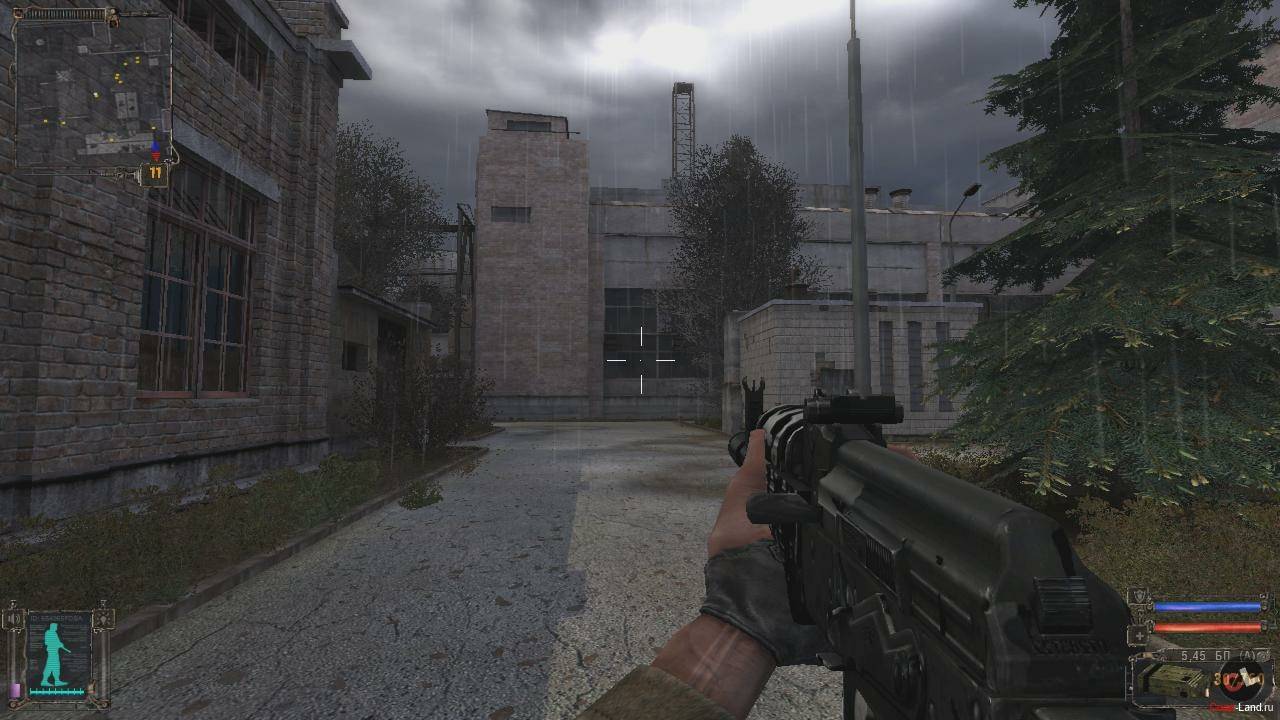
Низкий FPS, S.T.A.L.K.E.R.: Shadow of Chernobyl тормозит, фризит или лагает
Современные игры крайне ресурсозатратные, поэтому, даже если вы обладаете современным компьютером, всё-таки лучше отключить лишние/ненужные фоновые процессы (чтобы повысить мощность процессора) и воспользоваться нижеописанным методами, которые помогут избавиться от лагов и тормозов.
- Запустите диспетчер задач и в процессах найдите строку с названием игры (S.T.A.L.K.E.R.: Shadow of Chernobyl). Кликайте ПКМ по ней и в меню выбирайте «Приоритеты» , после чего установите значение «Высокое» . Теперь остаётся лишь перезапустить игру.
- Уберите всё лишнее из автозагрузки. Для этого все в том же диспетчере задач нужно перейти во вкладку «Автозагрузка» , где нужно отключить лишние процессы при запуске системы. Незнакомые приложения лучше не трогать, если не знаете, за что они отвечают, иначе рискуете испортить запуск системы.
- А также рекомендуем в настройках, связанных с энергопотреблением, установить «Максимальную производительность» . То же касается и видеокарты: нужно установить максимальную производительность в настройках графического процессора (это можно сделать в «Управлении параметрами 3D» ), а в фильтрации текстур выбирайте параметр «Качество» .
- Если ваша видеокарта от Nvidia по возрасту не старше серии графических процессоров GTX 10, тогда частоту кадров вполне реально поднять за счёт ускорения работы с видеокартой. Для реализации задуманного опять-таки нужно открыть «Панель управления» Видеокарты, перейти в уже знакомую вкладку «Управление параметрами 3D» и выбрать в списке с программами игру, после чего отыскать «Вертикальный синхроимпульс» и кликнуть по нему, чтобы в меню выставить параметр «Быстро» .
- Следует удалить временные папки, ненужные файлы и кэш. На просторах интернета можно найти кучу самых разных программ, которые помогают это сделать. Мы рекомендуем воспользоваться для этого программой BleachBit или CCleaner .
- В конце концов, перейдите на простое оформление, чтобы компьютер не нагружался ресурсоёмкими эффектами. К примеру, можно смело отключать встроенные отладчики, индексирование поиска и многое другое.
</span>
S.T.A.L.K.E.R.: Shadow of Chernobyl вылетает в случайный момент или при запуске

- Обязательно следует проверить, не возникает ли конфликтов у S.T.A.L.K.E.R.: Shadow of Chernobyl с другими приложениями на компьютере. Например, многие игроки часто ругаются на утилиту под названием MSI AfterBurner , поэтому, если пользуетесь такой или любой другой похожей, отключайте и пробуйте запустить игру повторно.
- Вполне возможно, что игра отказывается адекватно работать из-за Windows Defender (он же «Защитник» ) или из-за антивируса. Поэтому вам следует зайти в опции и добавить .exe-файл запуска S.T.A.L.K.E.R.: Shadow of Chernobyl в исключения, или сразу отключить антивирус вместе с Защитником (они также могли удалить какой-нибудь жизненно важный файл для игры, который нужно восстановить).
</span>
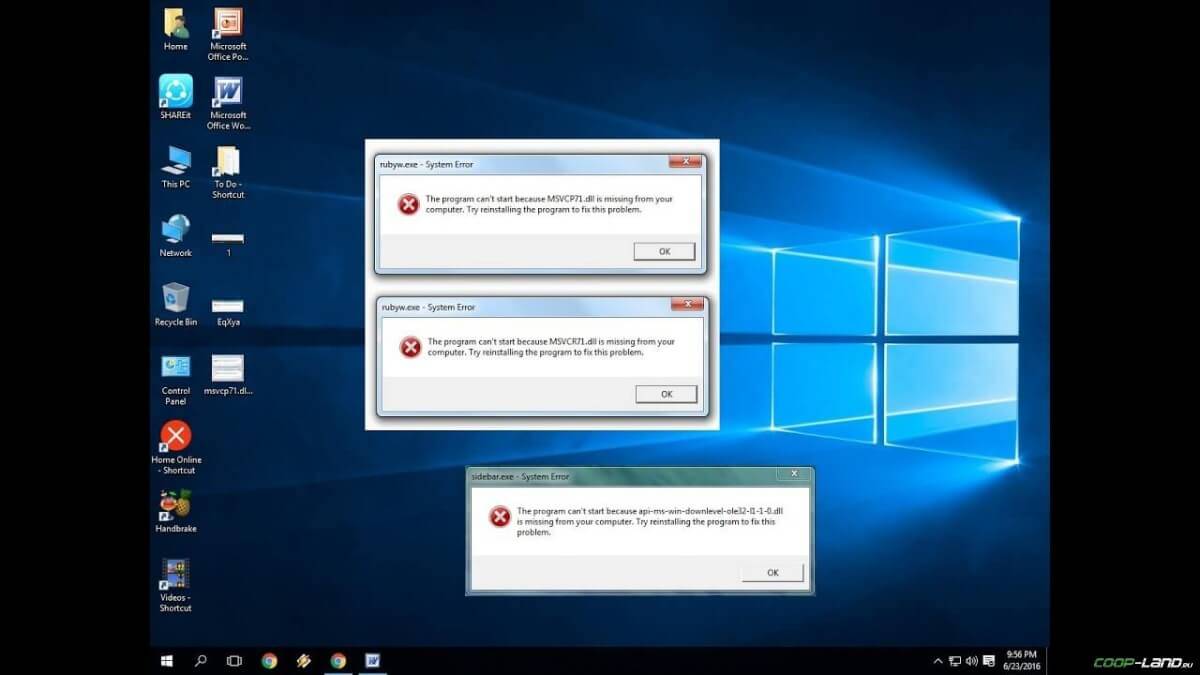
Распространённые сетевые ошибки

Не вижу друзей / друзья в S.T.A.L.K.E.R.: Shadow of Chernobyl не отображаются
Неприятное недоразумение, а в некоторых случаях даже баг или ошибка (в таких случаях ни один способ ниже не поможет, поскольку проблема связана с серверами). Любопытно, что с подобным сталкиваются многие игроки, причём неважно, в каком лаунчере приходится играть. Мы не просто так отметили, что это «недоразумение», поскольку, как правило, проблема решается простыми нижеописанными способами:
- Конкретно для «Стима» существует ещё один максимально простой способ решения проблемы: выбираете любой понравившийся раздел «Библиотека» или «Сообщество» , после чего переходите на открытой вкладке в . И далее в разделе с друзьями, в выпадающем меню поставьте галочку напротив пункта «В сети» (или переставьте статус, но вернитесь к тому, где вы в сети).
</span>
Создателю сервера нужно открыть порты в брандмауэре
Многие проблемы в сетевых играх связаны как раз с тем, что порты закрыты. Нет ни одной живой души, друг не видит игру (или наоборот) и возникают проблемы с соединением? Самое время открыть порты в брандмауэре, но перед этим следует понимать как «это» работает. Дело в том, что программы и компьютерные игры, использующие интернет, для работы требуют не только беспроблемный доступ к сети, но и вдобавок открытые порты. Это особенно важно, если вы хотите поиграть в какую-нибудь сетевую игру. Часто порты на компьютере закрыты, поэтому их следует открыть. Кроме того, перед настройкой нужно узнать номера портов, а для этого для начала потребуется узнать IP-адрес роутера. Как узнать IP-адрес в Windows 7, 8, 10?
- Открываете окошко с командной строкой (открывается командой «cmd» в Пуске).
- Прописываете команду «ipconfig» (без кавычек).
- IP-адрес отобразится в строчке «Основной шлюз» .

- Открываете командную строку с помощью команды «cmd» в Пуске.
- Вновь прописываете команду «ipconfig » без кавычек.
- Запускаете команду «netstat -а» , после чего отобразится полный список с номерами портов.

- Необходимо перейти в настройки брандмауэра: . Также можно воспользоваться сочетанием клавиш «Win+R» , после чего в окошке ввести команду «firewall.cpl» (этот способ лучше тем, что актуален для любой версии ОС Windows, так что если нет кнопочки «Пуск» , используйте его).
- В открывшемся окне с правила следует выбрать то, где написано «Для порта» , жмёте «Далее» .
- В следующем окне необходимо определиться с протоколом: 1 – «TCP» , 2 – «UPD» . В поле ниже выбирайте пункт «Определённые локальные порты» и вписываете свои порты. Если вдруг портов будет несколько, тогда необходимо перечислить их либо используя запятую, либо указывая диапазон этих портов, используя тире. Жмёте «Далее» .
Ошибка DirectX в S.T.A.L.K.E.R.: Shadow of Chernobyl
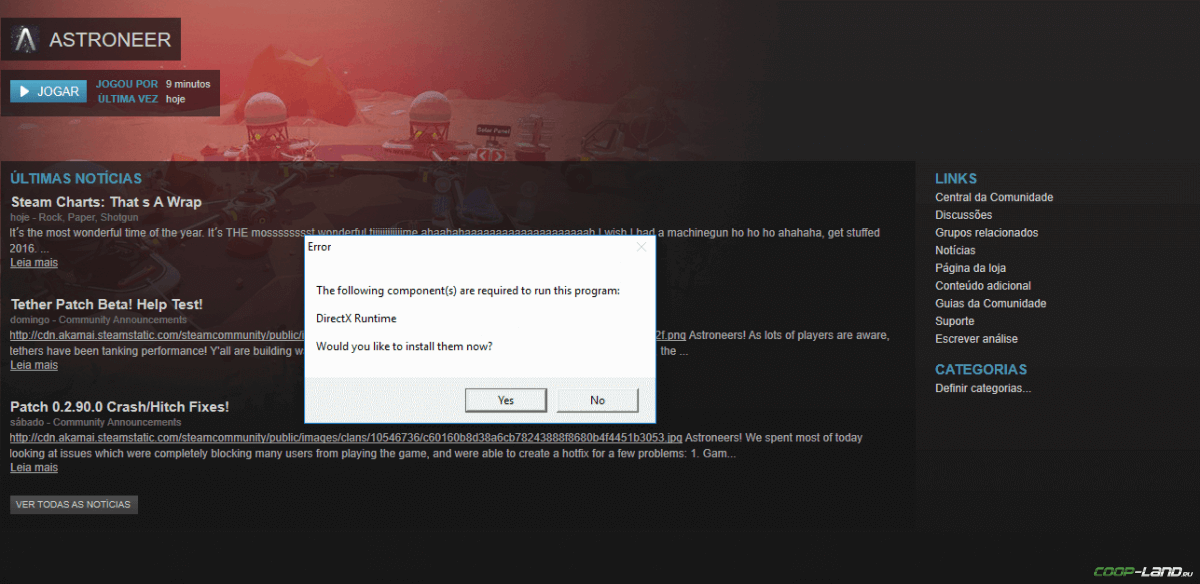
- В случае если используете видеокарту от Nvidia, тогда попробуйте включить «Режим отладки» в панели управления видеокартой.
- Часто причиной ошибки служит перегретая видеокарта, поэтому для проверки её работоспособности рекомендуем воспользоваться программой FurMark . Если это оказалось действительно так, тогда следует понизить частоту видеокарты.
- Если вдруг столкнулись с другими ошибками, тогда рекомендуем переустановить DirectX, но перед этим лучше на всякий случай удалить старую версию (при этом обязательно удалите в папке перед переустановкой все файлы начиная с «d3dx9_24.dll» и заканчивая «d3dx9_43.dll» ).
</span>
Ошибка 0xc000007b в S.T.A.L.K.E.R.: Shadow of Chernobyl

- И напоследок следует попробовать удалить софт, который конфликтует с видеодрайвером. Обычно к такому лишнему софту относятся программы, улучшающие графику.
</span> Второй способ – бесплатная программа Dependency Walker 64bit:
- После установки Dependency Walker 64bit , запускайте утилиту и переходите по следующему адресу: (в некоторых случаях после это появляется окно с ошибками, но на него не стоит обращать внимания, просто закройте окно). Переключитесь на раздел «Module» , крутите до конца ошибки, смотрите на значения в столбиках.
- Как только проблемный файл найден, остаётся перейти на официальный сайт dll-files.com и скачать там уже 64-битную версию файла DLL. Находите, скачиваете, помещаете его в папку «C:Windowssystem32» и в корневую папку S.T.A.L.K.E.R.: Shadow of Chernobyl, после чего проверяете работоспособность.
</span>
Ошибка «Недостаточно памяти»
Возникает ошибка, связанная с недостатком памяти, практически по десятку причин. Конечно, наиболее распространённые – это либо нехватка оперативной памяти «железа», либо маленький размер файла подкачки. В последнем случае, даже если вы ничего настраивали, всё запросто мог испортить сторонний софт или банальное отключение файла подкачки.
- Возможно, что определённая программа или даже несколько, вызывают утечку памяти или завёлся вирус. Для проверки и возможного решения проблемы откройте диспетчер задач, после чего необходимо отсортировать всё, что есть по потреблению памяти.
</span>
Звук в S.T.A.L.K.E.R.: Shadow of Chernobyl отсутствует или пропадает в заставках
Чаще всего проблема связана с высоким звуковым разрешением в параметрах Windows, а именно – с частотой разрядности и дискретизации. Поэтому избавиться от проблемы можно лишь одним способом – понизить это разрешение.
- В открывшемся меню необходимо выбрать пункт «Звуки» ;
- Следом необходимо выбрать устройство (это могут быть либо динамики, либо наушники) и нажать на «Свойства» ;
- Перейти на соседнюю вкладку «Дополнительно» ;
- Отыщите меню под названием «Формат по умолчанию» , чтобы задать значение, но оно должно быть ниже текущего;
- Нажмите «Применить» , откройте S.T.A.L.K.E.R.: Shadow of Chernobyl и проверьте результат проделанной работы.
</span> Проблему, которая связана с отсутствием звука в заставках, решить первым способом не получится, поэтому сделайте следующее:
- В меню отыщите функцию под названием «Пространственный звук» , чтобы отключить;
- Остаётся лишь перезапустить S.T.A.L.K.E.R.: Shadow of Chernobyl и проверить результат.
</span> И главное, не забывайте определить, где именно отсутствует звук – везде на компьютере или только в игре. Существуют и другие маловероятные, но вполне возможные причины отсутствия звука: звуковая карта слишком старая, поэтому не поддерживает DirectX; неправильные настройки; неправильно установленные драйверы для звуковой карты или какая-нибудь специфическая ошибка в операционной системе. В таких случаях обязательно пишите в комментариях, а мы постараемся помочь исправить ошибки!
Появляется чёрный экран в S.T.A.L.K.E.R.: Shadow of Chernobyl
Появление чёрного экрана часто связано с конфликтом видеодрайверов и ПО. И реже всего с определёнными файлами S.T.A.L.K.E.R.: Shadow of Chernobyl. Впрочем, существует довольно много других причин, связанных с появлением «чёрного экрана смерти». Первым делом при появлении проблемы следует обновить видеодрайвер. Многие пренебрегают этим совсем, но мы настоятельно рекомендуем сделать это, потому что для многих современных игр следом выходят и важные обновления, которые помогают запустить ту или иную игру.
- Драйверы установлены/обновлены, но S.T.A.L.K.E.R.: Shadow of Chernobyl всё равно отказывается работать нормально? Тогда нужно проверить ПО, установлены ли вообще необходимые библиотеки? В первую очередь проверьте наличие библиотек Microsoft Visual C++ и .Net Framework , а также наличие «свежего» DirectX .
- И напоследок – проблема, вероятнее всего, может быть связана с технической составляющей «железа». Видеоадаптер может перегреваться, как и мосты на материнской плате, что влечёт за собой уменьшенное энергопотребление видеокарты. Мы не будем вдаваться в детальные технические подробности, поэтому просто рекомендуем в обязательном порядке почистить свою машину от пыли и также поменять термопасту!
</span>
Появляется цветной экран
Появление цветастого экрана часто связано с тем, что используются сразу две видеокарты. Если в материнской плате присутствует встроенный графический процессор, но играете на дискретном, игра в любом случае запустится на встроенном. Поэтому и возникают «цветные» проблемы, поскольку монитор подключён по умолчанию к дискретной видеокарте. Не менее часто цветной экран появляется в том случае, если появились проблемы с выводом изображения. Подобное вызывает самые разные причины, но существуют две наиболее распространённые: 1 – стоят устаревшие драйвера; 2 – ваша видеокарта не поддерживается. Поэтому рекомендуем обновить в первую очередь драйвера.
Изображение в S.T.A.L.K.E.R.: Shadow of Chernobyl мерцает
Как правило, проблема связана с перегретой видеокартой. Первым делом следует проверить провода, вдруг они перекрыли вентиляторы системы охлаждения, но если там полный порядок, тогда самое время сбросить разгон видеокарты: нужно войти в приложение MSI Afterburner (или подобное) и нажать на «Reset» .
Не работает мышь, клавиатура или контроллер
Чаще всего, если такие проблемы и возникают, то строго на стороне игрока. В процессе подключения нового девайса ОС моментально пытается установить необходимый пакет драйверов, но проблема в том, что он стандартный, а значит, будет совместим далеко не с каждым устройством, поэтому проверьте наличие необходимых драйверов. Кроме того, на управление могут повлиять вирусы, так что обязательно проверьте систему. И напоследок, как вариант, следует попробовать удалить все зарегистрированные компьютером USB-устройства. Нельзя трогать только то обеспечение, которое связано с основными девайсами (геймпад, клавиатура, мышь, беспроводной адаптер), после чего обязательно перезагрузите компьютер. Вполне возможно, что произошёл конфликт и из-за этого управление не работает.
Смотрите также:
Умные решения Как пользоваться Remote Play Together и добавить сетевой режи … 


Вопрос знатокам: Дайте ссылку на stalker зов Припяти для windows 10. А то уже столько обыскал сайтов понакачал торентов а ни одна не рабит на windows 10 x64. Если можете помогите дайте ссылку.
С уважением, Давид Саргсян
Лучшие ответы
ваня иванов:
зря ты устанавливал windows 10 с ним будет еще много проблем, лучше поставь windows 7 и все будет работать.
albertik72:
лучше 10-ка лицензия (дали бесплатно) чем ломаную юзать. У меня на 10-ке драйвер не дает установит с диска сталкера а активировать пока руки не дошли
Видео-ответ
Ответы знатоков
александр когтев:Алдияр Рамазанов:
напиши в тех. поддержку сайта
жанна петрова:
нет не идет он же хакерский
Катюха Кураева:
значит нет
Юлия Бернгард:
Винда 10 пока не октуальна. 10ку можно только через месяца 2-4
Никифор Голома:
сейчас, то есть)
Илья Лысенко:
Все 3 части пойдут
Сергей Евстигнеев:
Раньше на семёрке всё отлично работало, потом поставил эту бесплатную 10-ку и ноут просто охренел. Ничего не работает почти. Больше полугода уже. Всё по удалял, попробовал пере установить Зов Припяти -в системных требованиях пишет, что не совместима ОС. После установки тёмный экран. Висит крепко, пока задачу не снимешь, при запуске с ярлыка- тоже самое. Хорошо на основном компе остался XP.
Дмитрий Мещеряков:
На Win 10 Сталкер ЗП работает норм, разница в том как ломана игра, если у вас пиратка. Просто пока Win 10 не принимает NO DVD, в остальных случаях все норм
Вера Матюшина (Куропаткина):fantom:
не идёт даже на диске
Андрей Гречка:
а
Артём Руffер:
Прошло 2 года, ун как идет??
vano_next:
rgmechanics /load/repaki_ot_r_g_mekhaniki/action/s_t_a_l_k_e_r_trilogija_124_s_t_a_l_k_e_r_trilogy_stalker_rus_124_eng_124_ukr_repack_ot_r_g_mekhaniki/7-1-0-137 — у меня работает на УРА. Устанавливай от имени администратора, папку в доверенную зону, чтоб лагов не было.
alllex:
купи лицензию
алёша алёша:
Другой репак скачай . у меня без всяких проблем запустилось .
RantaHun:
попробуй настройки освещения поменять.
misha belov:
РЕПАК ДРУОЙ, и вообще он идёт на 10-ку?
Паша Терехов:
Попробуй в свойствах — совместимость поставить «совместимость с WindowsXP» Или качай другой репак
Иван Смирнов:
Сегодня решил эту проблему. В моём случае помогло отключение телевизора от компа через шнур HDMI
Дмитрий Никитин:
надо включить функцию Windows — DirectPlay. Панель управления->удаление программ-> Включение или отключение компонентов Windows. Далее ищем вкладку Компоненты предыдущих версий.
Используемые источники:
- https://dadaviz.ru/oshibka-xr-3da-exe-v-stalker-kak-ispravit/
- https://coop-land.ru/allgames/shooter/939-stalker-shadow-of-chernobyl/tech-faq.html
- https://dom-voprosov.ru/kompyutery/kak-zapustit-stalker-zov-pripyati-na-windows-10
На чтение 8 мин Просмотров 2.6к. Опубликовано 16.04.2020
Содержание
- СТАЛКЕР Тень Чернобыля не устанавливается
- Установка СТАЛКЕР Тень Чернобыля блокируется антивирусом
- Очистка компьютера и перезагрузка
- Нет доступа к сети Интернет
- СТАЛКЕР Тень Чернобыля не запускается
- Переустановка игры
- Поиск информации по тексту ошибки
- Запуск СТАЛКЕР Тень Чернобыля от имени администратора
- СТАЛКЕР Тень Чернобыля не совместима с системой
- Не установлен .NET Framework
- Наличие DirectX
- Что делать, если СТАЛКЕР Тень Чернобыля не работает?
- Что делать, если ничего не помогло?
Поклонники СТАЛКЕР Тень Чернобыля сталкиваются с неприятной ситуацией, когда после установки, игра не запускается. Либо в процессе установки появляются ошибки. Разберемся, в чем причина, и устраним проблему. Методы, изложенные в статье, подходят не только для СТАЛКЕР Тень Чернобыля. Если недостаточно, проблема осталась не решена, читайте другие материалы на сайте.
СТАЛКЕР Тень Чернобыля не устанавливается
Если СТАЛКЕР Тень Чернобыля не устанавливается, посмотрите, хватает ли свободного места на жестком диске. Дистрибутив требует наличия свободного пространства, поэтому несколько гигабайт лишнего места не помешают. Многие современные игры требуют значительного объема.
Установка СТАЛКЕР Тень Чернобыля блокируется антивирусом
Часто, антивирусные программы, в борьбе с вирусами, защищая наш компьютер от воздействия внешних угроз, в целях безопасности, блокируют многочисленные процессы, выполняемые операционной системой. Иногда такая безопасность настолько сильна, что антивирус перекрывает доступ не только вирусам, но приостанавливает и некоторые нормальные процессы, возможно по ошибке, считая их потенциально уязвимыми. Отключите антивирус на время установки.
Очистка компьютера и перезагрузка
Иногда, простая перезагрузка системы может разом решить множество проблем, возникающих как при установке игр, так и их последующей работе. То же касается программ, приложений. Причин множество: компьютер забит мусором, переполнен системный кэш, предельно допустимое количество одновременно выполняющихся процессов, возможно некоторые зависли и не выполняются, но нагрузку на систему оказывают. Очистка компьютера и перезагрузка исправит ситуацию.
Нет доступа к сети Интернет
Некоторые игровые клиенты в процессе установки требуют наличия подключения к сети Интернет, обеспечивая доступ к серверу инсталляции либо серверу обновлений. Убедитесь в качестве связи, а если интернета нет, будьте готовы к появлению проблем при инсталляции СТАЛКЕР Тень Чернобыля. Хорошо, если система выдает сообщение об ошибке. А если такового нет, можно долго думать и гадать, почему игрушка не устанавливается.
СТАЛКЕР Тень Чернобыля не запускается
Перед тем, как искать причины, почему СТАЛКЕР Тень Чернобыля не запускается, убедитесь, что сама установка прошла успешно. Иначе, если в процессе инсталляции наблюдались сбои, но в то же время игра установилась, гарантировать последующий запуск и работоспособность невозможно. Если запускается — повезло. Что будет дальше — неизвестно. Вспомните процесс установки.
Переустановка игры
Многие геймеры не раз сталкивались с ситуацией, когда приходилось переустанавливать игры. По-видимому, это тот случай, когда повторная установка СТАЛКЕР Тень Чернобыля исправит проблему. С чем это связано, неизвестно, быть может антивирус или файервол в момент установки «съел» некоторые файлы либо что-то еще, но установив игру повторно, она запускается, работает. Удалите СТАЛКЕР Тень Чернобыля и установите заново, обращая внимание на каждые детали во время этого процесса. Возможно в какой-то момент программа запросит дополнительные файлы и т.п.
Бывают случаи, когда установка поверх уже установленной игры решает ситуацию. Инсталлятор может предложить обновить файлы. Таким образом, отпадает необходимость в удалении. Ну. как-то так.
Поиск информации по тексту ошибки
Еще один вариант. Проблемы при запуске СТАЛКЕР Тень Чернобыля, как правило, сопровождаются соответствующим системным сообщением. Задайте в поиске текст ошибки, в результате чего вы получите наиболее развернутый ответ, и, более того, касающийся этой конкретной проблемы. Собственно, решение не заставит себя ждать. Так вы точно определите причину и исправите проблему.
К слову, я почему-то об этом всегда забываю. Пока не переворошу весь компьютер. Но этот способ работает на все 92%. Достаточно просто забить текст в поиск и найти полезную статью. Так вы точно решите проблему, не нужно раньше времени отправлять ПК в мастерскую и нести дополнительные расходы. В интернете много полезного материала — изучайте.
Запуск СТАЛКЕР Тень Чернобыля от имени администратора
Запустите игру от имени администратора. В нашем случае, чтобы запустить СТАЛКЕР Тень Чернобыля от имени администратора, необходимо нажать правой кнопкой мыши на ярлыке игры и выбрать Запуск от имени администратора . Впоследствии, если этот способ помогает решить проблему, сделайте его по умолчанию. Откройте Свойства ярлыка, во вкладке Совместимость, и установите флажок Выполнять эту программу от имени администратора .
СТАЛКЕР Тень Чернобыля не совместима с системой
Еще одним препятствием для запуска СТАЛКЕР Тень Чернобыля может служить несовместимость с вашей операционной системой. В таком случае, все там же, в Свойствах ярлыка, добавьте флажок Запустить программу в режиме совместимости , в раскрывающемся списке выберите нужную ОС.
Не установлен .NET Framework
Вполне серьезной проблемой запуска СТАЛКЕР Тень Чернобыля является отсутствие на компьютере установленной библиотеки .NET Framework, которая обеспечивает запуск и поддерживает работоспособность программ и приложений, в том числе игр. Это обязательное условие и Microsoft .NET Framework должен быть установлен на вашем ПК.
Существуют различные версии .NET Framework. Наличие на компьютере какой-то одной из них не может в достаточной степени гарантировать правильную работу программы. Если на компьютере, например, уже установлена библиотека .NET Framework 4, но игра требует .NET Framework 2 — скачайте и установите ее. Перезагрузите ПК. Предыдущая версия не удалится, не перепишется. Они просто будут работать вместе.
| Операционная система | Программное обеспечение |
| Windows XP/7/8/10 | DirectX |
| Windows XP/7/8/10 | Microsoft .NET Framework |
| Windows XP/7/8/10 | Программы безопасности и очистки |
Наличие DirectX
Пожалуй, самое главное условие, требование, которое необходимо выполнить для игр, в том числе СТАЛКЕР Тень Чернобыля — наличие на компьютере установленного DirectX. Без него ни одна игрушка работать не будет. Практически все дистрибутивы, которые требуют наличия установленного DirectX, уже имеют в своем составе этот набор.
Как правило, DirectX устанавливается автоматически при инсталляции. Если он отсутствует в дистрибутиве, скачайте и установите. Делать это необязательно до установки, можно и после, но наличие на компьютере просто необходимо. Ссылки на загрузку расположены выше.
Что делать, если СТАЛКЕР Тень Чернобыля не работает?
Не стоит отчаиваться, если вы уже перебрали все способы и ничего не помогает, игра не работает. Возможно эти советы покажутся слишком размытыми, непонятными, ошибки по-прежнему присутствуют. Еще раз пересмотрите, все ли сделали правильно? При необходимости, загрузите другой дистрибутив СТАЛКЕР Тень Чернобыля, если приобрели в магазине, обратитесь за помощью к продавцу (производителю). Может диск испорчен, не хватает чего-то. Это нормально, вполне естественно, такое случается. Воспользуйтесь другим дистрибутивом и установите игру заново.
В крайнем случае, бывают ситуации, когда операционная система все же несовместима с СТАЛКЕР Тень Чернобыля. Обновите систему средствами Windows (через Центр обновления). Игра будет работать. Если производитель указал на совместимость, значит отвечает за это. Обновите операционную систему.
Переустановка ОС — крайний случай. Не уверен в высказываниях типа «операционная система пиратская. сборка. работать не будет. » или «игрушка взломанная, пиратская — выкинуть. » . Момент, который стоит вашего внимания, это вспомнить, не возникало ли подобных проблем с другими играми, в частности схожими с СТАЛКЕР Тень Чернобыля. И если проблемы наблюдались, это говорит о том, что возможно пришло время что-то обновить в системе либо переустановить. Благодарю за внимание!
S.T.A.L.K.E.R. — компьютерная игра, в многопользовательском жанре шутер от первого лица. В России игра появилась в 2007 году и по сей день спешит нас радовать своими обновлениями. К сожалению, как и все остальные игры, S.T.A.L.K.E.R может не запустится по многим причинам. В своей статье я хочу рассказать о возможных проблемах, которые могут произойти при запуске игры.
Лучше всего в игру заходить с правами администратора.
Если же вы запускаете игру через лаунчер и выскакивает обновление, то его нужно обязательно скачать. В ходе обновления, вам могут предложить скачать некоторые дополнительные программы, которые нужны для нормальной работы игры.
Помешать установить или запустить игру может антивирус, поэтому отключаем его.
При установке игры, желательно выставить все галочки.
Не забываем обновлять драйвера до последней версии. Делайте это с помощью официальных сайтов или же скачивайте различные программы для автоматического обновления.
Также внимательно просмотрите путь к игре, здесь должны находиться только английские буквы.
Очень часто выдает ошибку «вы забанены», это означает, что вы не полностью закончили регистрацию и нужно еще раз пройти по ссылке, которая пришла вам на электронную почту.
Что делать, если ничего не помогло?
Вам необходимо проделать определенную работу с вашей системой. Предлагаем сделать это с помощью двух полезных программ.
1. Обновление драйверов с Driver Booster. Это действительно крутой софт, который часто помогает. Обновление старых драйверов на новые – одно из ключевых требований для нормального функционирования игр и программ на компьютере.
Возможно, вы думаете, что Windows всегда оповещает пользователей о наличии новых обновлений. Так и есть, он показывает оповещения, но только на наличие обновлений для Windows и видеокарты. Но, кроме этого, есть еще множество драйверов, которые необходимо регулярно обновлять.
Перейдите по ссылке на страницу программы, скачайте ее, проверьте компьютер на наличие старых драйверов и обновите их. Гарантируем, что бы будете удивлены количеством необновленных драйверов.
2. Ремонт ПК с Reimage Repair. Запустите эту программу, чтобы проанализировать вашу систему на наличие ошибок (а они будут 100%). Затем вам будет предложено вылечить их, как по отдельности, так и все сразу.
Причин может быть много. Наиболее вероятная — несоответствие вашего компьютера минимальным системным требованиям.
Также есть вариант с нехваткой каких-либо утилит — например, драйверов на видеокарту, либо же библиотек DirectX.
На самом деле, вариативность причин такой проблемы зашкаливает, нужно отслеживать каждый конкретный случай, чтобы сказать более точно.
- Распечатать
Оцените статью:
- 5
- 4
- 3
- 2
- 1
(0 голосов, среднее: 0 из 5)
Поделитесь с друзьями!
Содержание
- 1 СТАЛКЕР Тень Чернобыля не устанавливается
- 2 СТАЛКЕР Тень Чернобыля не запускается
- 3 Что делать, если СТАЛКЕР Тень Чернобыля не работает?
- 4 Низкий FPS, S.T.A.L.K.E.R.: Shadow of Chernobyl тормозит, фризит или лагает
- 5 S.T.A.L.K.E.R.: Shadow of Chernobyl вылетает в случайный момент или при запуске
- 6 Отсутствует DLL-файл или ошибка DLL
- 7 Распространённые сетевые ошибки
- 8 Ошибка DirectX в S.T.A.L.K.E.R.: Shadow of Chernobyl
- 9 Ошибка 0xc000007b в S.T.A.L.K.E.R.: Shadow of Chernobyl
- 10 Ошибка «Недостаточно памяти»
- 11 Звук в S.T.A.L.K.E.R.: Shadow of Chernobyl отсутствует или пропадает в заставках
- 12 Появляется чёрный экран в S.T.A.L.K.E.R.: Shadow of Chernobyl
- 13 Появляется цветной экран
- 14 Изображение в S.T.A.L.K.E.R.: Shadow of Chernobyl мерцает
- 15 Не работает мышь, клавиатура или контроллер
- 16 Установка Сталкера «по-честному»
- 17 СТАЛКЕР Зов Припяти не устанавливается
- 18 СТАЛКЕР Зов Припяти не запускается
- 19 Что делать, если СТАЛКЕР Зов Припяти не работает?
Поклонники СТАЛКЕР Тень Чернобыля сталкиваются с неприятной ситуацией, когда после установки, игра не запускается. Либо в процессе установки появляются ошибки. Разберемся, в чем причина, и устраним проблему. Методы, изложенные в статье, подходят не только для СТАЛКЕР Тень Чернобыля. Если недостаточно, проблема осталась не решена, читайте другие материалы на сайте.
СТАЛКЕР Тень Чернобыля не устанавливается
Если СТАЛКЕР Тень Чернобыля не устанавливается, посмотрите, хватает ли свободного места на жестком диске. Дистрибутив требует наличия свободного пространства, поэтому несколько гигабайт лишнего места не помешают. Многие современные игры требуют значительного объема.
Установка СТАЛКЕР Тень Чернобыля блокируется антивирусом
Часто, антивирусные программы, в борьбе с вирусами, защищая наш компьютер от воздействия внешних угроз, в целях безопасности, блокируют многочисленные процессы, выполняемые операционной системой. Иногда такая безопасность настолько сильна, что антивирус перекрывает доступ не только вирусам, но приостанавливает и некоторые нормальные процессы, возможно по ошибке, считая их потенциально уязвимыми. Отключите антивирус на время установки.
Очистка компьютера и перезагрузка
Иногда, простая перезагрузка системы может разом решить множество проблем, возникающих как при установке игр, так и их последующей работе. То же касается программ, приложений. Причин множество: компьютер забит мусором, переполнен системный кэш, предельно допустимое количество одновременно выполняющихся процессов, возможно некоторые зависли и не выполняются, но нагрузку на систему оказывают. Очистка компьютера и перезагрузка исправит ситуацию.
Нет доступа к сети Интернет
Некоторые игровые клиенты в процессе установки требуют наличия подключения к сети Интернет, обеспечивая доступ к серверу инсталляции либо серверу обновлений. Убедитесь в качестве связи, а если интернета нет, будьте готовы к появлению проблем при инсталляции СТАЛКЕР Тень Чернобыля. Хорошо, если система выдает сообщение об ошибке. А если такового нет, можно долго думать и гадать, почему игрушка не устанавливается.
СТАЛКЕР Тень Чернобыля не запускается
Перед тем, как искать причины, почему СТАЛКЕР Тень Чернобыля не запускается, убедитесь, что сама установка прошла успешно. Иначе, если в процессе инсталляции наблюдались сбои, но в то же время игра установилась, гарантировать последующий запуск и работоспособность невозможно. Если запускается — повезло. Что будет дальше — неизвестно. Вспомните процесс установки.
Переустановка игры
Многие геймеры не раз сталкивались с ситуацией, когда приходилось переустанавливать игры. По-видимому, это тот случай, когда повторная установка СТАЛКЕР Тень Чернобыля исправит проблему. С чем это связано, неизвестно, быть может антивирус или файервол в момент установки «съел» некоторые файлы либо что-то еще, но установив игру повторно, она запускается, работает. Удалите СТАЛКЕР Тень Чернобыля и установите заново, обращая внимание на каждые детали во время этого процесса. Возможно в какой-то момент программа запросит дополнительные файлы и т.п.
Бывают случаи, когда установка поверх уже установленной игры решает ситуацию. Инсталлятор может предложить обновить файлы. Таким образом, отпадает необходимость в удалении. Ну… как-то так.
Поиск информации по тексту ошибки
Еще один вариант. Проблемы при запуске СТАЛКЕР Тень Чернобыля, как правило, сопровождаются соответствующим системным сообщением. Задайте в поиске текст ошибки, в результате чего вы получите наиболее развернутый ответ, и, более того, касающийся этой конкретной проблемы. Собственно, решение не заставит себя ждать. Так вы точно определите причину и исправите проблему.
К слову, я почему-то об этом всегда забываю. Пока не переворошу весь компьютер. Но этот способ работает на все 92%. Достаточно просто забить текст в поиск и найти полезную статью. Так вы точно решите проблему, не нужно раньше времени отправлять ПК в мастерскую и нести дополнительные расходы. В интернете много полезного материала — изучайте.
Запуск СТАЛКЕР Тень Чернобыля от имени администратора
Запустите игру от имени администратора. В нашем случае, чтобы запустить СТАЛКЕР Тень Чернобыля от имени администратора, необходимо нажать правой кнопкой мыши на ярлыке игры и выбрать Запуск от имени администратора. Впоследствии, если этот способ помогает решить проблему, сделайте его по умолчанию. Откройте Свойства ярлыка, во вкладке Совместимость, и установите флажок Выполнять эту программу от имени администратора.
СТАЛКЕР Тень Чернобыля не совместима с системой
Еще одним препятствием для запуска СТАЛКЕР Тень Чернобыля может служить несовместимость с вашей операционной системой. В таком случае, все там же, в Свойствах ярлыка, добавьте флажок Запустить программу в режиме совместимости, в раскрывающемся списке выберите нужную ОС.
Не установлен .NET Framework
Вполне серьезной проблемой запуска СТАЛКЕР Тень Чернобыля является отсутствие на компьютере установленной библиотеки .NET Framework, которая обеспечивает запуск и поддерживает работоспособность программ и приложений, в том числе игр. Это обязательное условие и Microsoft .NET Framework должен быть установлен на вашем ПК.
Существуют различные версии .NET Framework. Наличие на компьютере какой-то одной из них не может в достаточной степени гарантировать правильную работу программы. Если на компьютере, например, уже установлена библиотека .NET Framework 4, но игра требует .NET Framework 2 — скачайте и установите ее. Перезагрузите ПК. Предыдущая версия не удалится, не перепишется. Они просто будут работать вместе.
Воспользуйтесь программами, которые подготовят ваш компьютер для правильной работы игры, помогут избежать множества проблем и ошибок.
| Операционная система | Программное обеспечение |
| Windows XP/7/8/10 |
</tr></table>
Наличие DirectX
Пожалуй, самое главное условие, требование, которое необходимо выполнить для игр, в том числе СТАЛКЕР Тень Чернобыля — наличие на компьютере установленного DirectX. Без него ни одна игрушка работать не будет. Практически все дистрибутивы, которые требуют наличия установленного DirectX, уже имеют в своем составе этот набор.
Как правило, DirectX устанавливается автоматически при инсталляции. Если он отсутствует в дистрибутиве, скачайте и установите. Делать это необязательно до установки, можно и после, но наличие на компьютере просто необходимо. Ссылки на загрузку расположены выше.
Что делать, если СТАЛКЕР Тень Чернобыля не работает?
Не стоит отчаиваться, если вы уже перебрали все способы и ничего не помогает, игра не работает. Возможно эти советы покажутся слишком размытыми, непонятными, ошибки по-прежнему присутствуют. Еще раз пересмотрите, все ли сделали правильно? При необходимости, загрузите другой дистрибутив СТАЛКЕР Тень Чернобыля, если приобрели в магазине, обратитесь за помощью к продавцу (производителю). Может диск испорчен, не хватает чего-то. Это нормально, вполне естественно, такое случается. Воспользуйтесь другим дистрибутивом и установите игру заново.
В крайнем случае, бывают ситуации, когда операционная система все же несовместима с СТАЛКЕР Тень Чернобыля. Обновите систему средствами Windows (через Центр обновления). Игра будет работать. Если производитель указал на совместимость, значит отвечает за это. Обновите операционную систему.
Переустановка ОС — крайний случай. Не уверен в высказываниях типа «операционная система пиратская… сборка… работать не будет…» или «игрушка взломанная, пиратская — выкинуть…». Момент, который стоит вашего внимания, это вспомнить, не возникало ли подобных проблем с другими играми, в частности схожими с СТАЛКЕР Тень Чернобыля. И если проблемы наблюдались, это говорит о том, что возможно пришло время что-то обновить в системе либо переустановить. Благодарю за внимание!
Другие материалы 27 мая 2012, 12:12 
Низкий FPS, S.T.A.L.K.E.R.: Shadow of Chernobyl тормозит, фризит или лагает
Современные игры крайне ресурсозатратные, поэтому, даже если вы обладаете современным компьютером, всё-таки лучше отключить лишние/ненужные фоновые процессы (чтобы повысить мощность процессора) и воспользоваться нижеописанным методами, которые помогут избавиться от лагов и тормозов.
- Запустите диспетчер задач и в процессах найдите строку с названием игры (S.T.A.L.K.E.R.: Shadow of Chernobyl). Кликайте ПКМ по ней и в меню выбирайте «Приоритеты» , после чего установите значение «Высокое» . Теперь остаётся лишь перезапустить игру.
- Уберите всё лишнее из автозагрузки. Для этого все в том же диспетчере задач нужно перейти во вкладку «Автозагрузка» , где нужно отключить лишние процессы при запуске системы. Незнакомые приложения лучше не трогать, если не знаете, за что они отвечают, иначе рискуете испортить запуск системы.
- А также рекомендуем в настройках, связанных с энергопотреблением, установить «Максимальную производительность» . То же касается и видеокарты: нужно установить максимальную производительность в настройках графического процессора (это можно сделать в «Управлении параметрами 3D» ), а в фильтрации текстур выбирайте параметр «Качество» .
- Если ваша видеокарта от Nvidia по возрасту не старше серии графических процессоров GTX 10, тогда частоту кадров вполне реально поднять за счёт ускорения работы с видеокартой. Для реализации задуманного опять-таки нужно открыть «Панель управления» Видеокарты, перейти в уже знакомую вкладку «Управление параметрами 3D» и выбрать в списке с программами игру, после чего отыскать «Вертикальный синхроимпульс» и кликнуть по нему, чтобы в меню выставить параметр «Быстро» .
- Следует удалить временные папки, ненужные файлы и кэш. На просторах интернета можно найти кучу самых разных программ, которые помогают это сделать. Мы рекомендуем воспользоваться для этого программой BleachBit или CCleaner .
- В конце концов, перейдите на простое оформление, чтобы компьютер не нагружался ресурсоёмкими эффектами. К примеру, можно смело отключать встроенные отладчики, индексирование поиска и многое другое.
</span>
S.T.A.L.K.E.R.: Shadow of Chernobyl вылетает в случайный момент или при запуске

- Обязательно следует проверить, не возникает ли конфликтов у S.T.A.L.K.E.R.: Shadow of Chernobyl с другими приложениями на компьютере. Например, многие игроки часто ругаются на утилиту под названием MSI AfterBurner , поэтому, если пользуетесь такой или любой другой похожей, отключайте и пробуйте запустить игру повторно.
- Вполне возможно, что игра отказывается адекватно работать из-за Windows Defender (он же «Защитник» ) или из-за антивируса. Поэтому вам следует зайти в опции и добавить .exe-файл запуска S.T.A.L.K.E.R.: Shadow of Chernobyl в исключения, или сразу отключить антивирус вместе с Защитником (они также могли удалить какой-нибудь жизненно важный файл для игры, который нужно восстановить).
</span>

Распространённые сетевые ошибки
*Друзей можно найти в этом разделе .
Не вижу друзей / друзья в S.T.A.L.K.E.R.: Shadow of Chernobyl не отображаются
Неприятное недоразумение, а в некоторых случаях даже баг или ошибка (в таких случаях ни один способ ниже не поможет, поскольку проблема связана с серверами). Любопытно, что с подобным сталкиваются многие игроки, причём неважно, в каком лаунчере приходится играть. Мы не просто так отметили, что это «недоразумение», поскольку, как правило, проблема решается простыми нижеописанными способами:
- Конкретно для «Стима» существует ещё один максимально простой способ решения проблемы: выбираете любой понравившийся раздел «Библиотека» или «Сообщество» , после чего переходите на открытой вкладке в . И далее в разделе с друзьями, в выпадающем меню поставьте галочку напротив пункта «В сети» (или переставьте статус, но вернитесь к тому, где вы в сети).
</span>
Создателю сервера нужно открыть порты в брандмауэре
Многие проблемы в сетевых играх связаны как раз с тем, что порты закрыты. Нет ни одной живой души, друг не видит игру (или наоборот) и возникают проблемы с соединением? Самое время открыть порты в брандмауэре, но перед этим следует понимать как «это» работает. Дело в том, что программы и компьютерные игры, использующие интернет, для работы требуют не только беспроблемный доступ к сети, но и вдобавок открытые порты. Это особенно важно, если вы хотите поиграть в какую-нибудь сетевую игру. Часто порты на компьютере закрыты, поэтому их следует открыть. Кроме того, перед настройкой нужно узнать номера портов, а для этого для начала потребуется узнать IP-адрес роутера. Как узнать IP-адрес в Windows 7, 8, 10?
- Открываете окошко с командной строкой (открывается командой «cmd» в Пуске).
- Прописываете команду «ipconfig» (без кавычек).
- IP-адрес отобразится в строчке «Основной шлюз» .
Как узнать номера портов в Windows 7, 8, 10?
- Открываете командную строку с помощью команды «cmd» в Пуске.
- Вновь прописываете команду «ipconfig » без кавычек.
- Запускаете команду «netstat -а» , после чего отобразится полный список с номерами портов.
Как открыть порты в брандмауэре?
- Необходимо перейти в настройки брандмауэра: . Также можно воспользоваться сочетанием клавиш «Win+R» , после чего в окошке ввести команду «firewall.cpl» (этот способ лучше тем, что актуален для любой версии ОС Windows, так что если нет кнопочки «Пуск» , используйте его).
- В открывшемся окне с правила следует выбрать то, где написано «Для порта» , жмёте «Далее» .
- В следующем окне необходимо определиться с протоколом: 1 – «TCP» , 2 – «UPD» . В поле ниже выбирайте пункт «Определённые локальные порты» и вписываете свои порты. Если вдруг портов будет несколько, тогда необходимо перечислить их либо используя запятую, либо указывая диапазон этих портов, используя тире. Жмёте «Далее» .
Ошибка DirectX в S.T.A.L.K.E.R.: Shadow of Chernobyl
Ошибки, связанные с DirectX, могу возникать конкретно при запуске S.T.A.L.K.E.R.: Shadow of Chernobyl. Не удивляйтесь, если одна игра работает адекватно, а другая выдаёт ошибку. Подобных ошибок, как правило, довольно много, поэтому мы собрали наиболее распространённые среди пользователей. Так что если у вас вдруг появилось сообщение «DirectX Runtime Error» , «DXGI_ERROR_DEVICE_RESET» , «DXGI_ERROR_DEVICE_HUNG» или же «DXGI_ERROR_DEVICE_REMOVED» , воспользуйтесь ниже описанными инструкциями по устранению данных ошибок.
- В случае если используете видеокарту от Nvidia, тогда попробуйте включить «Режим отладки» в панели управления видеокартой.
- Часто причиной ошибки служит перегретая видеокарта, поэтому для проверки её работоспособности рекомендуем воспользоваться программой FurMark . Если это оказалось действительно так, тогда следует понизить частоту видеокарты.
- Если вдруг столкнулись с другими ошибками, тогда рекомендуем переустановить DirectX, но перед этим лучше на всякий случай удалить старую версию (при этом обязательно удалите в папке перед переустановкой все файлы начиная с «d3dx9_24.dll» и заканчивая «d3dx9_43.dll» ).
</span>
Ошибка 0xc000007b в S.T.A.L.K.E.R.: Shadow of Chernobyl
В худшем случае ошибка 0xc000007b или «This application was unable to start correctly» связана с повреждёнными системными файлами ОС, а в лучшем – с драйверами видеокарт от Nvidia. Обычные способы решения проблемы:
- И напоследок следует попробовать удалить софт, который конфликтует с видеодрайвером. Обычно к такому лишнему софту относятся программы, улучшающие графику.
</span> Второй способ – бесплатная программа Dependency Walker 64bit:
- После установки Dependency Walker 64bit , запускайте утилиту и переходите по следующему адресу: (в некоторых случаях после это появляется окно с ошибками, но на него не стоит обращать внимания, просто закройте окно). Переключитесь на раздел «Module» , крутите до конца ошибки, смотрите на значения в столбиках.
- Как только проблемный файл найден, остаётся перейти на официальный сайт dll-files.com и скачать там уже 64-битную версию файла DLL. Находите, скачиваете, помещаете его в папку «C:Windowssystem32» и в корневую папку S.T.A.L.K.E.R.: Shadow of Chernobyl, после чего проверяете работоспособность.
</span>
Ошибка «Недостаточно памяти»
Возникает ошибка, связанная с недостатком памяти, практически по десятку причин. Конечно, наиболее распространённые – это либо нехватка оперативной памяти «железа», либо маленький размер файла подкачки. В последнем случае, даже если вы ничего настраивали, всё запросто мог испортить сторонний софт или банальное отключение файла подкачки.
- Возможно, что определённая программа или даже несколько, вызывают утечку памяти или завёлся вирус. Для проверки и возможного решения проблемы откройте диспетчер задач, после чего необходимо отсортировать всё, что есть по потреблению памяти.
</span>
Звук в S.T.A.L.K.E.R.: Shadow of Chernobyl отсутствует или пропадает в заставках
Чаще всего проблема связана с высоким звуковым разрешением в параметрах Windows, а именно – с частотой разрядности и дискретизации. Поэтому избавиться от проблемы можно лишь одним способом – понизить это разрешение.
- В открывшемся меню необходимо выбрать пункт «Звуки» ;
- Следом необходимо выбрать устройство (это могут быть либо динамики, либо наушники) и нажать на «Свойства» ;
- Перейти на соседнюю вкладку «Дополнительно» ;
- Отыщите меню под названием «Формат по умолчанию» , чтобы задать значение, но оно должно быть ниже текущего;
- Нажмите «Применить» , откройте S.T.A.L.K.E.R.: Shadow of Chernobyl и проверьте результат проделанной работы.
</span> Проблему, которая связана с отсутствием звука в заставках, решить первым способом не получится, поэтому сделайте следующее:
- В меню отыщите функцию под названием «Пространственный звук» , чтобы отключить;
- Остаётся лишь перезапустить S.T.A.L.K.E.R.: Shadow of Chernobyl и проверить результат.
</span> И главное, не забывайте определить, где именно отсутствует звук – везде на компьютере или только в игре. Существуют и другие маловероятные, но вполне возможные причины отсутствия звука: звуковая карта слишком старая, поэтому не поддерживает DirectX; неправильные настройки; неправильно установленные драйверы для звуковой карты или какая-нибудь специфическая ошибка в операционной системе. В таких случаях обязательно пишите в комментариях, а мы постараемся помочь исправить ошибки!
Появляется чёрный экран в S.T.A.L.K.E.R.: Shadow of Chernobyl
Появление чёрного экрана часто связано с конфликтом видеодрайверов и ПО. И реже всего с определёнными файлами S.T.A.L.K.E.R.: Shadow of Chernobyl. Впрочем, существует довольно много других причин, связанных с появлением «чёрного экрана смерти». Первым делом при появлении проблемы следует обновить видеодрайвер. Многие пренебрегают этим совсем, но мы настоятельно рекомендуем сделать это, потому что для многих современных игр следом выходят и важные обновления, которые помогают запустить ту или иную игру.
- Драйверы установлены/обновлены, но S.T.A.L.K.E.R.: Shadow of Chernobyl всё равно отказывается работать нормально? Тогда нужно проверить ПО, установлены ли вообще необходимые библиотеки? В первую очередь проверьте наличие библиотек Microsoft Visual C++ и .Net Framework , а также наличие «свежего» DirectX .
- И напоследок – проблема, вероятнее всего, может быть связана с технической составляющей «железа». Видеоадаптер может перегреваться, как и мосты на материнской плате, что влечёт за собой уменьшенное энергопотребление видеокарты. Мы не будем вдаваться в детальные технические подробности, поэтому просто рекомендуем в обязательном порядке почистить свою машину от пыли и также поменять термопасту!
</span>
Появляется цветной экран
Появление цветастого экрана часто связано с тем, что используются сразу две видеокарты. Если в материнской плате присутствует встроенный графический процессор, но играете на дискретном, игра в любом случае запустится на встроенном. Поэтому и возникают «цветные» проблемы, поскольку монитор подключён по умолчанию к дискретной видеокарте. Не менее часто цветной экран появляется в том случае, если появились проблемы с выводом изображения. Подобное вызывает самые разные причины, но существуют две наиболее распространённые: 1 – стоят устаревшие драйвера; 2 – ваша видеокарта не поддерживается. Поэтому рекомендуем обновить в первую очередь драйвера.
Изображение в S.T.A.L.K.E.R.: Shadow of Chernobyl мерцает
Как правило, проблема связана с перегретой видеокартой. Первым делом следует проверить провода, вдруг они перекрыли вентиляторы системы охлаждения, но если там полный порядок, тогда самое время сбросить разгон видеокарты: нужно войти в приложение MSI Afterburner (или подобное) и нажать на «Reset» .
Не работает мышь, клавиатура или контроллер
Чаще всего, если такие проблемы и возникают, то строго на стороне игрока. В процессе подключения нового девайса ОС моментально пытается установить необходимый пакет драйверов, но проблема в том, что он стандартный, а значит, будет совместим далеко не с каждым устройством, поэтому проверьте наличие необходимых драйверов. Кроме того, на управление могут повлиять вирусы, так что обязательно проверьте систему. И напоследок, как вариант, следует попробовать удалить все зарегистрированные компьютером USB-устройства. Нельзя трогать только то обеспечение, которое связано с основными девайсами (геймпад, клавиатура, мышь, беспроводной адаптер), после чего обязательно перезагрузите компьютер. Вполне возможно, что произошёл конфликт и из-за этого управление не работает.
Смотрите также:
Умные решения Как пользоваться Remote Play Together и добавить сетевой режи … Новости, Заметки Project xCloud против Google Stadia: Microsoft уверенно лидир … Гайды Все концовки The Dark Pictures Anthology: Man of Medan: как и … Новости, Грядущие Aima Wars: Steampunk & Orcs выйдет в декабре – в ней открытый …
Категория: СтатьиПросмотры: 1393230.07.2015Как_В_Старой_Сказке —>
В каждом из нас когда-нибудь происходит изменение восприятия реальности, и мы хотим чего-то нового, неизведанного. Желаем насладиться игрой, чье имя вошло в анналы легендарных проектов. Одной из них и является С.Т.А.Л.К.Е.Р.А теперь детально разберем, как установить Сталкер: Тень Чернобыля, дабы приступить к чарующему игровому процессу.
Установка Сталкера «по-честному»
Первый и самый, казалось бы, простой вариант – оторвать от стула попу и отправиться в любой из магазинов хорошего настроения, после чего приобрести там лицензионную копию игрушки, включающую в себя много интересного контента, включая какой-нибудь интересный ништячок. Плюсы – прекрасное качество с гарантией. Минусы – но карману бьет, аки шокер током (есть еще вариант коллекционного или пожарочного издания, но тут уже ваш карман будет «сбит грузовиком»).
Все по-честному 2.0. Версия для лентяев
В этом случае задницу отрывать не придется, идем в Steam (Да сохранит нас Гейб) и там выбираем себе игрушку. Скачиваем, устанавливаем, играем. Единственное, на Steam’е должны быть деньги. Может, придется дойти до терминала и залить туда свои медяки. Плюсы – можно попасть на распродажу и купить игрушку по выгодной цене, к тому же она не пропадет и не затеряется, в отличие от диска. Минусы – систематическое битье по карману. Но мы же уважаем интеллектуальную собственность? Или нет?
Мама, ама криминал
Версия для людей, чьи карманы, подобно колодцу под открытым небом в пустыне, пусты и в них воет ветер. Ищите копию игры в Интернете и качайте к ней кейген. Установили, скейгенили ключ и объегорили создателей на энное количество вечнодеревянных. Плюсы – полное отсутствие каких-либо финансовых затрат со стороны вас любимых. И опять-таки, попу от любимого стула отрывать не надо. Минусы – есть вероятность вступить, простите, в пиратскую версию без определенного куска материала. Так что можно испортить впечатление от игры.
Мама, ама криминал. Версия вторая, исправленная
Есть еще один выход, который кажется наиболее оптимальным – так называемый RePack. Форма выпуска игры с отрезанной системой защиты. Качаем, устанавливаем Сталкер: Тень Чернобыля на ПК, играем. Плюсы – нет финансовых вложений. Минусы – не выявлено (кроме нарушения действующего законодательства).
Какой бы способ вы не выбрали – наслаждайтесь игрой. Ведь именно для вашего хорошего настроения она и создавалась!
—>
Сталкер: зов Припяти – это одна из серии игр «сталкер», в жанре шутера от первого лица. Хоть игра и довольно старенькая, но играют в нее с радостью и по сей день. У некоторых игра может не запустится и в данной статье рассмотрим основные причины такого поведения. Прежде всего – это несоответствие минимальных требований конфигурации вашего компьютера.
Игра немного требовательная, так что слабое железо может попросту ее не потянуть. Также для нормальной работы игры вам понадобится установить директорию DirectX, которую скачать вы можете с официального сайта. В интернете много разных репаков игры сталкер: зов Припяти. Именно из-за криво собранных репаков возникает большинство проблем с запуском игры.
Если вы не покупаете лицензию, а качаете игру в интернете, то всегда внимательно выбирайте версию для скачки, чтобы сразу же скачать рабочий репак. При установке попробуйте отключить ваш антивирус, чтобы он не заблокировал какие-то файлы игры. Устанавливайте игру в папку, по пути к которой не будет русских букв.
Что делать, если ничего не помогло?
Вам необходимо проделать определенную работу с вашей системой. Предлагаем сделать это с помощью двух полезных программ.
1. Обновление драйверов с Driver Booster. Это действительно крутой софт, который часто помогает. Обновление старых драйверов на новые – одно из ключевых требований для нормального функционирования игр и программ на компьютере.
Возможно, вы думаете, что Windows всегда оповещает пользователей о наличии новых обновлений. Так и есть, он показывает оповещения, но только на наличие обновлений для Windows и видеокарты. Но, кроме этого, есть еще множество драйверов, которые необходимо регулярно обновлять.
Перейдите по ссылке на страницу программы, скачайте ее, проверьте компьютер на наличие старых драйверов и обновите их. Гарантируем, что бы будете удивлены количеством необновленных драйверов.
2. Ремонт ПК с Reimage Repair. Запустите эту программу, чтобы проанализировать вашу систему на наличие ошибок (а они будут 100%). Затем вам будет предложено вылечить их, как по отдельности, так и все сразу.
Поклонники СТАЛКЕР Зов Припяти сталкиваются с неприятной ситуацией, когда после установки, игра не запускается. Либо в процессе установки появляются ошибки. Разберемся, в чем причина, и устраним проблему. Методы, изложенные в статье, подходят не только для СТАЛКЕР Зов Припяти. Если недостаточно, проблема осталась не решена, читайте другие материалы на сайте.
Читайте также: Портал госуслуг краснодарского края личный кабинет вход
СТАЛКЕР Зов Припяти не устанавливается
Если СТАЛКЕР Зов Припяти не устанавливается, посмотрите, хватает ли свободного места на жестком диске. Дистрибутив требует наличия свободного пространства, поэтому несколько гигабайт лишнего места не помешают. Многие современные игры требуют значительного объема.
Установка СТАЛКЕР Зов Припяти блокируется антивирусом
Часто, антивирусные программы, в борьбе с вирусами, защищая наш компьютер от воздействия внешних угроз, в целях безопасности, блокируют многочисленные процессы, выполняемые операционной системой. Иногда такая безопасность настолько сильна, что антивирус перекрывает доступ не только вирусам, но приостанавливает и некоторые нормальные процессы, возможно по ошибке, считая их потенциально уязвимыми. Отключите антивирус на время установки.
Очистка компьютера и перезагрузка
Иногда, простая перезагрузка системы может разом решить множество проблем, возникающих как при установке игр, так и их последующей работе. То же касается программ, приложений. Причин множество: компьютер забит мусором, переполнен системный кэш, предельно допустимое количество одновременно выполняющихся процессов, возможно некоторые зависли и не выполняются, но нагрузку на систему оказывают. Очистка компьютера и перезагрузка исправит ситуацию.
Нет доступа к сети Интернет
Некоторые игровые клиенты в процессе установки требуют наличия подключения к сети Интернет, обеспечивая доступ к серверу инсталляции либо серверу обновлений. Убедитесь в качестве связи, а если интернета нет, будьте готовы к появлению проблем при инсталляции СТАЛКЕР Зов Припяти. Хорошо, если система выдает сообщение об ошибке. А если такового нет, можно долго думать и гадать, почему игрушка не устанавливается.
СТАЛКЕР Зов Припяти не запускается
Перед тем, как искать причины, почему СТАЛКЕР Зов Припяти не запускается, убедитесь, что сама установка прошла успешно. Иначе, если в процессе инсталляции наблюдались сбои, но в то же время игра установилась, гарантировать последующий запуск и работоспособность невозможно. Если запускается — повезло. Что будет дальше — неизвестно. Вспомните процесс установки.
Переустановка игры
Многие геймеры не раз сталкивались с ситуацией, когда приходилось переустанавливать игры. По-видимому, это тот случай, когда повторная установка СТАЛКЕР Зов Припяти исправит проблему. С чем это связано, неизвестно, быть может антивирус или файервол в момент установки «съел» некоторые файлы либо что-то еще, но установив игру повторно, она запускается, работает. Удалите СТАЛКЕР Зов Припяти и установите заново, обращая внимание на каждые детали во время этого процесса. Возможно в какой-то момент программа запросит дополнительные файлы и т.п.
Читайте также: Проверить почту джимейл ком
Бывают случаи, когда установка поверх уже установленной игры решает ситуацию. Инсталлятор может предложить обновить файлы. Таким образом, отпадает необходимость в удалении. Ну. как-то так.
Поиск информации по тексту ошибки
Еще один вариант. Проблемы при запуске СТАЛКЕР Зов Припяти, как правило, сопровождаются соответствующим системным сообщением. Задайте в поиске текст ошибки, в результате чего вы получите наиболее развернутый ответ, и, более того, касающийся этой конкретной проблемы. Собственно, решение не заставит себя ждать. Так вы точно определите причину и исправите проблему.
К слову, я почему-то об этом всегда забываю. Пока не переворошу весь компьютер. Но этот способ работает на все 92%. Достаточно просто забить текст в поиск и найти полезную статью. Так вы точно решите проблему, не нужно раньше времени отправлять ПК в мастерскую и нести дополнительные расходы. В интернете много полезного материала — изучайте.
Запуск СТАЛКЕР Зов Припяти от имени администратора
Запустите игру от имени администратора. В нашем случае, чтобы запустить СТАЛКЕР Зов Припяти от имени администратора, необходимо нажать правой кнопкой мыши на ярлыке игры и выбрать Запуск от имени администратора . Впоследствии, если этот способ помогает решить проблему, сделайте его по умолчанию. Откройте Свойства ярлыка, во вкладке Совместимость, и установите флажок Выполнять эту программу от имени администратора .
СТАЛКЕР Зов Припяти не совместима с системой
Еще одним препятствием для запуска СТАЛКЕР Зов Припяти может служить несовместимость с вашей операционной системой. В таком случае, все там же, в Свойствах ярлыка, добавьте флажок Запустить программу в режиме совместимости , в раскрывающемся списке выберите нужную ОС.
Не установлен .NET Framework
Вполне серьезной проблемой запуска СТАЛКЕР Зов Припяти является отсутствие на компьютере установленной библиотеки .NET Framework, которая обеспечивает запуск и поддерживает работоспособность программ и приложений, в том числе игр. Это обязательное условие и Microsoft .NET Framework должен быть установлен на вашем ПК.
Существуют различные версии .NET Framework. Наличие на компьютере какой-то одной из них не может в достаточной степени гарантировать правильную работу программы. Если на компьютере, например, уже установлена библиотека .NET Framework 4, но игра требует .NET Framework 2 — скачайте и установите ее. Перезагрузите ПК. Предыдущая версия не удалится, не перепишется. Они просто будут работать вместе.
| Операционная система | Программное обеспечение |
| Windows XP/7/8/10 | DirectX |
| Windows XP/7/8/10 | Microsoft .NET Framework |
| Windows XP/7/8/10 | Программы безопасности и очистки |
Наличие DirectX
Пожалуй, самое главное условие, требование, которое необходимо выполнить для игр, в том числе СТАЛКЕР Зов Припяти — наличие на компьютере установленного DirectX. Без него ни одна игрушка работать не будет. Практически все дистрибутивы, которые требуют наличия установленного DirectX, уже имеют в своем составе этот набор.
Читайте также: Профессиональный перевод английских текстов
Как правило, DirectX устанавливается автоматически при инсталляции. Если он отсутствует в дистрибутиве, скачайте и установите. Делать это необязательно до установки, можно и после, но наличие на компьютере просто необходимо. Ссылки на загрузку расположены выше.
Что делать, если СТАЛКЕР Зов Припяти не работает?
Не стоит отчаиваться, если вы уже перебрали все способы и ничего не помогает, игра не работает. Возможно эти советы покажутся слишком размытыми, непонятными, ошибки по-прежнему присутствуют. Еще раз пересмотрите, все ли сделали правильно? При необходимости, загрузите другой дистрибутив СТАЛКЕР Зов Припяти, если приобрели в магазине, обратитесь за помощью к продавцу (производителю). Может диск испорчен, не хватает чего-то. Это нормально, вполне естественно, такое случается. Воспользуйтесь другим дистрибутивом и установите игру заново.
В крайнем случае, бывают ситуации, когда операционная система все же несовместима с СТАЛКЕР Зов Припяти. Обновите систему средствами Windows (через Центр обновления). Игра будет работать. Если производитель указал на совместимость, значит отвечает за это. Обновите операционную систему.
Переустановка ОС — крайний случай. Не уверен в высказываниях типа «операционная система пиратская. сборка. работать не будет. » или «игрушка взломанная, пиратская — выкинуть. » . Момент, который стоит вашего внимания, это вспомнить, не возникало ли подобных проблем с другими играми, в частности схожими с СТАЛКЕР Зов Припяти. И если проблемы наблюдались, это говорит о том, что возможно пришло время что-то обновить в системе либо переустановить. Благодарю за внимание!
Автор Lolita | вс, 09/05/2010 — 14:49
Игра Сталкер: Зов Припяти выпущена в 2009 г компанией GSC Game World. Дальнейшие действия игры разворачиваются после изложенных событий «S.T.A.L.K.E.R.: Тень Чернобыля».
Небольшой участок к центру Зоны наконец — то открыт и правительство принимает решение провести крупную операцию с кодовым названием «Фарватер»- взятие территории ЧАЭС под военный контроль. Задача воздушной разведывательной группы: оценить обстановку и выяснить более безопасные места для маршрута основных военных сил.
План проваливается и спецслужба Украины внедряет своего агента — Александра Дегтярёва в центр Зоны. Перед которым поставлена цель: найти пять пропавших вертолётов, с сокрытой информацией.
Используемые источники:
- https://winternete.ru/stalker-ten-chernobylya-ne-zapuskaetsya-ne-rabotaet-ne-ustanavlivaetsya.html
- https://coop-land.ru/allgames/shooter/939-stalker-shadow-of-chernobyl/tech-faq.html
- https://games-reviews.net/publ/stati/kak_ustanovit_stalker_ten_chernobylja/4-1-0-296
- https://sportpit4u.ru/pochemu-ne-zapuskaetsja-stalker-zov-pripjati/

Проблема с запуском Сталкер Зов Припяти проявляется преимущественно, после второй попытки запуска, когда вы дважды кликаете по ярлыку и ничего не происходит, однако открыв диспетчер задач вы сможете наблюдать уже запущенный процесс X-Ray 1.6 Engine.
Сталкер Зов Припяти не запускается на windows 10 и висит в процессах, что делать:
Первый способ решения проблемы довольно радикальный, но более простой и эффективный (работает и для windows 11).
В корневой папке с игрой заходим в папку Bin, находим файл pctrlchk.dll и удаляем его, либо переименовываем, чтобы при необходимости вернуть обратно.
Второй способ подойдет для тех кто не хочет удалять оригинальные файлы игры.
1. Заходим в диспетчер задач в windows 10 Ctrl+Alt+Del и выбираем пункт Диспетчер Задач. Далее находим и удаляем все запущенные процессы X-Ray 1.6 Engine, их может быть несколько.

2. Находим ярлык игры на рабочем столе или файл Stalker-COP.exe в папке с игрой и кликнув правой кнопкой мыши, кликаем по пункту Свойства.
3. Далее перемещаемся во вкладку Совместимость.
4. Находим пункт «Использовать разрешение 640 x 480» и устанавливаем галочку как показано на скриншоте.
5. Сохраняем настройки, нажав кнопку Применить и Ок.
6. Кликаем на ярлык и успешно запускаем игру.
Если у вас нет ярлыка на рабочем столе и вы запускаете игру из папки, то выше приведенные настройки необходимо сделать для файла Stalker-COP.exe и запускать исключительно с его помощью.
Переживать, что игра откроется в низком разрешении не стоит, разрешение автоматически будет взято из настроек игры.
Теперь вы знаете, что делать если не запускается сталкер на виндовс 10 или windows 11, данный способ решения проблемы подойдет и для модов построенных на базе сталкер зов припяти.
Как установить сталкер тень чернобыля на windows 10
Первым делом устанавливаем: «Microsoft.NET Framework 3.5».
Процесс инсталляции «Microsoft.NET Framework 3.5» в среде Windows 10 интегрированными в нее средствами:
Для установки Framework версии 3.5, которого хватает в большинстве случаев, необязательно что-то загружать при помощи браузера или менеджера закачек.
Мало того, эти программы в нашем случае абсолютно не нужны.
Все осуществляется средствами Windows 10, активировав соответствующий элемент в апплете «Программы/компоненты».
Вызывается он посредством поисковой строки или панели управления.
После отображения требуемого окошка необходимо кликнуть по «Включение/отключение компонентов Виндовс» в левом вертикальном меню.
Откроется окно со списком системных компонентов, где необходимо оставить флажок возле опции — .NET Framework требуемой редакции и кликнуть «OK» или «Ввод».
После этого запустится процесс инсталляции Фреймворка, по завершении которого настоятельно рекомендуется выполнить перезапуск компьютера.
Только после перезагрузки системы — требующая наличие библиотек программа сможет запустится.
Вторым делом запускаем: «Веб-установщик исполняемых библиотек DirectX для конечного пользователя».
Скачиваем этот установщик с официального сайта Майкрософт: www.microsoft.com/ru-RU/download/35
После окончания работы установщика, не обязательно, но желательно снова сделать перезагрузку системы.
Третьим делом надо установить: «Microsoft Visual C++ 2005-2019 Redistributable Package Hybrid».
После скачивания, надо выбрать и запустить только один установщик, тот который соответствует битности вашей виндовс 10.
Это либо: «VCRHyb x32» — предназначенный для 32 битной версии.
Либо: «VCRHyb x64» — предназначенный для 64 битной версии.
Если в процессе работы установщик будет о чём-то вас спрашивать, на всё отвечаем ДА или ОК.
Дождаться окончания работы установщика и желательно, снова сделать перезагрузку системы.
Четвёртым делом устанавливаем: «OpenАL».
Переходим на официальный сайт: www.openal.org/downloads/
Выбираем: OpenAL 1.1 Windows Installer (zip)
Скачиваем, распаковываем и запускаем.
Пятым делом скачиваем и устанавливаем программу: «Xvid».
Ставить надо, так как в одном из модов, была проблема с воспроизведеним видеороликов.
Проблема была решена после установки на виндовс программы «Xvid»
Заходите на официальный сайт: www.xvid.com/download/
Выбираете: Windows (x86 and x64) и скачиваете.
Вот теперь ваша виндовс — подготовлена для запуска игр серии Сталкер, а так же модифицированных версий, то есть модов.
Удачной вам игры.
vervolf11 , ну у меня точно стоит Сталкер идёт без проблем, другие игры в принципе не играю, а так по-любому найдутся у кого уже установлена.
А так Иваныч , молодец, что взялся открыть эту тему. Думаю лишней не будет!
laki-Миш , а кто сказал что так просто всё будет. Да насчёт тестеров ты прав, я ещё когда билды выходили, зарегался на оф.сайте Майков и юзал билды 10 в сыром виде. Вот в ней да были проблемы разного рода. Зато по крайней мере в данной финальной версии, эта ОС намного лучше той же самой уже отлизанной win 8.1, самому показалось странным, неужели разработчики учли прошлый опыт предыдущей системы, тем более насильно не заставляют обновлять свою систему, пока . Я не в коем случае не призываю всех бросаться устанавливать 10, тема для тех кто уже ей пользуется и возможно захочет спросить что-нибудь. Всем добра и удачи!
PS. Так то у меня основная система 7-ка, эту на всякий случай установил на другом диске.
Вот некоторые условия лицензионного соглашения Windows 10.
Проблема №1 : Microsoft собирает и хранит у себя историю посещенных пользователем web-страниц, пароли к сайтам, названия точек доступа, к которым подключался пользователь, и пароли к ним. Проблема в том, что данные привязываются к аккаунту Microsoft, пароль к которому можно взломать или похитить. В этом случае злоумышленник сможет узнать о своей жертве буквально всё. К тому же, законодательство США предписывает IT-компаниям раскрывать сведения о своих клиентах по требованию суда и разведслужб. Получается, что фактически пользователь сам собирает и отправляет на себя досье, которое может быть использовано против него же.
Разумеется, синхронизацию данных можно (и нужно) отключить. В Microsoft решили включить эту опцию по умолчанию. Видимо, в надежде, что большинство пользователей Windows 10 вряд ли станут интересоваться подробностями реализации этой так называемой синхронизации.
Проблема №2: виртуальный ассистент Cortana, который уже многие успели назвать виртуальным шпионом Cortana. По лицензионному соглашению Windows 10, Microsoft для работы Кортаны имеет право собирать различные типы пользовательских данных:
координаты пользователя;
фрагменты почтовой переписки и SMS;
данные о совершенных звонках: кто кому звонил, как часто.
данные о запланированных событиях из пользовательского календаря;
данные из контактной книги;
и др.
Кроме этого, для работы сервиса будет собираться информация об использовании вашего устройства: на какое время установлен будильник, какая музыка имеется на устройстве, какие программы были установлены, какие делались поисковые запросы и т.д. Разумеется, образцы голоса пользователя тоже будут передаваться на сервера Microsoft для обработки.
Следует отметить, что для российских пользователей часть функций традиционно работать не будет, включая Cortana.
Проблема №3: отслеживание пользователей третьей стороной. Уже известно, что Windows 10 напичкают рекламой. Этим и объясняется «щедрость» компании Microsoft, решившей раздавать Windows 10 бесплатно. Для того, чтобы инвентаризировать всех потребителей рекламы им будет присвоен уникальный идентификационный номер (advertising ID). Доступ к этому номеру получат рекламодатели. Другими словами, маркетологи смогут отслеживать поведение пользователей. Как и все остальные «инновации» в Windows 10, отслеживание пользователей по уникальному номеру было позаимствовано от Google
Не забудьте отключить передачу advertising ID на всех своих устройствах с Windows 10!
Проблема №4: Ключ шифрования тоже хранится у Microsoft. Это удивительно, но если вы зашифровали свои данные на устройстве с помощью штатной программы BitLocker, то ключ доступа к данным будет не только у вас, но еще и у Microsoft. В лицензии Windows 10 указано, что пароль будет скопирован на сервера OneDrive, контролируемые Microsoft. Как уже было сказано ранее, компания будет обязана выдать этот ключ по запросу уполномоченных органов, что лишает шифрование в Windows 10 всякого смысла.
Не забудьте установить стороннюю программу шифрования, которой можно доверять.
Проблема №5: Microsoft может распоряжаться вашими данными. Это просто изумительный пункт в лицензии Windows 10:
Источник
S.T.A.L.K.E.R.: Shadow of Chernobyl
Решение проблем в S.T.A.L.K.E.R.: Shadow of Chernobyl — не устанавливается? Не запускается? Тормозит? Вылетает? Лагает? Ошибка? Не загружается?
К сожалению, в играх бывают изъяны: тормоза, низкий FPS, вылеты, зависания, баги и другие мелкие и не очень ошибки. Нередко проблемы начинаются еще до начала игры, когда она не устанавливается, не загружается или даже не скачивается. Да и сам компьютер иногда чудит, и тогда в Stalker вместо картинки черный экран, не работает управление, не слышно звук или что-нибудь еще.
Что сделать в первую очередь
- Скачайте и запустите всемирно известный CCleaner (скачать по прямой ссылке) — это программа, которая очистит ваш компьютер от ненужного мусора, в результате чего система станет работать быстрее после первой же перезагрузки;
- Обновите все драйверы в системе с помощью программы Driver Updater (скачать по прямой ссылке) — она просканирует ваш компьютер и обновит все драйверы до актуальной версии за 5 минут;
- Установите Advanced System Optimizer (скачать по прямой ссылке) и включите в ней игровой режим, который завершит бесполезные фоновые процессы во время запуска игр и повысит производительность в игре.
Системные требования S.T.A.L.K.E.R.: Shadow of Chernobyl
Второе, что стоит сделать при возникновении каких-либо проблем с Stalker, это свериться с системными требованиями. По-хорошему делать это нужно еще до покупки, чтобы не пожалеть о потраченных деньгах.
Минимальные системные требования S.T.A.L.K.E.R.: Shadow of Chernobyl:
Windows 2000, Процессор: Pentium 4, 1 Gb ОЗУ, 5.5 Gb HDD, nVidia GeForce FX 5700 Видеопамять: 256 Mb
Каждому геймеру следует хотя бы немного разбираться в комплектующих, знать, зачем нужна видеокарта, процессор и другие штуки в системном блоке.
Файлы, драйверы и библиотеки
Практически каждое устройство в компьютере требует набор специального программного обеспечения. Это драйверы, библиотеки и прочие файлы, которые обеспечивают правильную работу компьютера.
Начать стоит с драйверов для видеокарты. Современные графические карты производятся только двумя крупными компаниями — Nvidia и AMD. Выяснив, продукт какой из них крутит кулерами в системном блоке, отправляемся на официальный сайт и загружаем пакет свежих драйверов:
Обязательным условием для успешного функционирования Stalker является наличие самых свежих драйверов для всех устройств в системе. Скачайте утилиту Driver Updater, чтобы легко и быстро загрузить последние версии драйверов и установить их одним щелчком мыши:
- загрузите Driver Updater и запустите программу;
- произведите сканирование системы (обычно оно занимает не более пяти минут);
- обновите устаревшие драйверы одним щелчком мыши.
Фоновые процессы всегда влияют на производительность. Вы можете существенно увеличить FPS, очистив ваш ПК от мусорных файлов и включив специальный игровой режим с помощью программы Advanced System Optimizer
- загрузите Advanced System Optimizer и запустите программу;
- произведите сканирование системы (обычно оно занимает не более пяти минут);
- выполните все требуемые действия. Ваша система работает как новая!
Когда с драйверами закончено, можно заняться установкой актуальных библиотек — DirectX и .NET Framework. Они так или иначе используются практически во всех современных играх:
- Скачать DirectX
- Скачать Microsoft .NET Framework 3.5
- Скачать Microsoft .NET Framework 4
Еще одна важная штука — это библиотеки расширения Visual C++, которые также требуются для работы S.T.A.L.K.E.R.: Shadow of Chernobyl. Ссылок много, так что мы решили сделать отдельный список для них:
Stalker не скачивается. Долгое скачивание. Решение
Скорость лично вашего интернет-канала не является единственно определяющей скорость загрузки. Если раздающий сервер работает на скорости, скажем, 5 Мб в секунду, то ваши 100 Мб делу не помогут.
Если S.T.A.L.K.E.R.: Shadow of Chernobyl совсем не скачивается, то это может происходить сразу по куче причин: неправильно настроен роутер, проблемы на стороне провайдера, кот погрыз кабель или, в конце-концов, упавший сервер на стороне сервиса, откуда скачивается игра.
S.T.A.L.K.E.R.: Shadow of Chernobyl не устанавливается. Прекращена установка. Решение
Перед тем, как начать установку S.T.A.L.K.E.R.: Shadow of Chernobyl, нужно еще раз обязательно проверить, какой объем она занимает на диске. Если же проблема с наличием свободного места на диске исключена, то следует провести диагностику диска. Возможно, в нем уже накопилось много «битых» секторов, и он банально неисправен?
В Windows есть стандартные средства проверки состояния HDD- и SSD-накопителей, но лучше всего воспользоваться специализированными программами.
Но нельзя также исключать и вероятность того, что из-за обрыва соединения загрузка прошла неудачно, такое тоже бывает. А если устанавливаете S.T.A.L.K.E.R.: Shadow of Chernobyl с диска, то стоит поглядеть, нет ли на носителе царапин и чужеродных веществ!
S.T.A.L.K.E.R.: Shadow of Chernobyl не запускается. Ошибка при запуске. Решение
S.T.A.L.K.E.R.: Shadow of Chernobyl установилась, но попросту отказывается работать. Как быть?
Выдает ли Stalker какую-нибудь ошибку после вылета? Если да, то какой у нее текст? Возможно, она не поддерживает вашу видеокарту или какое-то другое оборудование? Или ей не хватает оперативной памяти?
Помните, что разработчики сами заинтересованы в том, чтобы встроить в игры систему описания ошибки при сбое. Им это нужно, чтобы понять, почему их проект не запускается при тестировании.
Обязательно запишите текст ошибки. Если вы не владеете иностранным языком, то обратитесь на официальный форум разработчиков Stalker. Также будет полезно заглянуть в крупные игровые сообщества и, конечно, в наш FAQ.
Если S.T.A.L.K.E.R.: Shadow of Chernobyl не запускается, мы рекомендуем вам попробовать отключить ваш антивирус или поставить игру в исключения антивируса, а также еще раз проверить соответствие системным требованиям и если что-то из вашей сборки не соответствует, то по возможности улучшить свой ПК, докупив более мощные комплектующие.
В Stalker черный экран, белый экран, цветной экран. Решение
Проблемы с экранами разных цветов можно условно разделить на 2 категории.
Во-первых, они часто связаны с использованием сразу двух видеокарт. Например, если ваша материнская плата имеет встроенную видеокарту, но играете вы на дискретной, то S.T.A.L.K.E.R.: Shadow of Chernobyl может в первый раз запускаться на встроенной, при этом самой игры вы не увидите, ведь монитор подключен к дискретной видеокарте.
Во-вторых, цветные экраны бывают при проблемах с выводом изображения на экран. Это может происходить по разным причинам. Например, Stalker не может наладить работу через устаревший драйвер или не поддерживает видеокарту. Также черный/белый экран может выводиться при работе на разрешениях, которые не поддерживаются игрой.
S.T.A.L.K.E.R.: Shadow of Chernobyl вылетает. В определенный или случайный момент. Решение
Играете вы себе, играете и тут — бац! — все гаснет, и вот уже перед вами рабочий стол без какого-либо намека на игру. Почему так происходит? Для решения проблемы стоит попробовать разобраться, какой характер имеет проблема.
Если вылет происходит в случайный момент времени без какой-то закономерности, то с вероятностью в 99% можно сказать, что это ошибка самой игры. В таком случае исправить что-то очень трудно, и лучше всего просто отложить Stalker в сторону и дождаться патча.
Однако если вы точно знаете, в какие моменты происходит вылет, то можно и продолжить игру, избегая ситуаций, которые провоцируют сбой.
Однако если вы точно знаете, в какие моменты происходит вылет, то можно и продолжить игру, избегая ситуаций, которые провоцируют сбой. Кроме того, можно скачать сохранение S.T.A.L.K.E.R.: Shadow of Chernobyl в нашем файловом архиве и обойти место вылета.
S.T.A.L.K.E.R.: Shadow of Chernobyl зависает. Картинка застывает. Решение
Ситуация примерно такая же, как и с вылетами: многие зависания напрямую связаны с самой игрой, а вернее с ошибкой разработчика при ее создании. Впрочем, нередко застывшая картинка может стать отправной точкой для расследования плачевного состояния видеокарты или процессора.Так что если картинка в S.T.A.L.K.E.R.: Shadow of Chernobyl застывает, то воспользуйтесь программами для вывода статистики по загрузке комплектующих. Быть может, ваша видеокарта уже давно исчерпала свой рабочий ресурс или процессор греется до опасных температур?Проверить загрузку и температуры для видеокарты и процессоров проще всего в программе MSI Afterburner. При желании можно даже выводить эти и многие другие параметры поверх картинки Stalker.Какие температуры опасны? Процессоры и видеокарты имеют разные рабочие температуры. У видеокарт они обычно составляют 60-80 градусов по Цельсию. У процессоров немного ниже — 40-70 градусов. Если температура процессора выше, то следует проверить состояние термопасты. Возможно, она уже высохла и требует замены.Если греется видеокарта, то стоит воспользоваться драйвером или официальной утилитой от производителя. Нужно увеличить количество оборотов кулеров и проверить, снизится ли рабочая температура.
S.T.A.L.K.E.R.: Shadow of Chernobyl тормозит. Низкий FPS. Просадки частоты кадров. Решение
Один из них — специальная программа под названием Advanced System Optimizer. Она сделана специально для тех, кто не хочет вручную вычищать компьютер от разных временных файлов, удалять ненужные записи реестра и редактировать список автозагрузки. Advanced System Optimizer сама сделает это, а также проанализирует компьютер, чтобы выявить, как можно улучшить производительность в приложениях и играх.
Скачать Advanced System Optimizer
S.T.A.L.K.E.R.: Shadow of Chernobyl лагает. Большая задержка при игре. Решение
Многие путают «тормоза» с «лагами», но эти проблемы имеют совершенно разные причины. S.T.A.L.K.E.R.: Shadow of Chernobyl тормозит, когда снижается частота кадров, с которой картинка выводится на монитор, и лагает, когда задержка при обращении к серверу или любому другому хосту слишком высокая.
Именно поэтому «лаги» могут быть только в сетевых играх. Причины разные: плохой сетевой код, физическая удаленность от серверов, загруженность сети, неправильно настроенный роутер, низкая скорость интернет-соединения.
Впрочем, последнее бывает реже всего. В онлайн-играх общение клиента и сервера происходит путем обмена относительно короткими сообщениями, поэтому даже 10 Мб в секунду должно хватить за глаза.
В S.T.A.L.K.E.R.: Shadow of Chernobyl нет звука. Ничего не слышно. Решение
Stalker работает, но почему-то не звучит — это еще одна проблема, с которой сталкиваются геймеры. Конечно, можно играть и так, но все-таки лучше разобраться, в чем дело.
Сначала нужно определить масштаб проблемы. Где именно нет звука — только в игре или вообще на компьютере? Если только в игре, то, возможно, это обусловлено тем, что звуковая карта очень старая и не поддерживает DirectX.
Если же звука нет вообще, то дело однозначно в настройке компьютера. Возможно, неправильно установлены драйвера звуковой карты, а может быть звука нет из-за какой-то специфической ошибки нашей любимой ОС Windows.
В S.T.A.L.K.E.R.: Shadow of Chernobyl не работает управление. S.T.A.L.K.E.R.: Shadow of Chernobyl не видит мышь, клавиатуру или геймпад. Решение
Как играть, если невозможно управлять процессом? Проблемы поддержки специфических устройств тут неуместны, ведь речь идет о привычных девайсах — клавиатуре, мыши и контроллере.Таким образом, ошибки в самой игре практически исключены, почти всегда проблема на стороне пользователя. Решить ее можно по-разному, но, так или иначе, придется обращаться к драйверу. Обычно при подключении нового устройства операционная система сразу же пытается задействовать один из стандартных драйверов, но некоторые модели клавиатур, мышей и геймпадов несовместимы с ними.Таким образом, нужно узнать точную модель устройства и постараться найти именно ее драйвер. Часто с устройствами от известных геймерских брендов идут собственные комплекты ПО, так как стандартный драйвер Windows банально не может обеспечить правильную работу всех функций того или иного устройства.Если искать драйверы для всех устройств по отдельности не хочется, то можно воспользоваться программой Driver Updater. Она предназначена для автоматического поиска драйверов, так что нужно будет только дождаться результатов сканирования и загрузить нужные драйвера в интерфейсе программы.Нередко тормоза в Stalker могут быть вызваны вирусами. В таком случае нет разницы, насколько мощная видеокарта стоит в системном блоке. Проверить компьютер и отчистить его от вирусов и другого нежелательного ПО можно с помощью специальных программ. Например NOD32. Антивирус зарекомендовал себя с наилучшей стороны и получили одобрение миллионов пользователей по всему миру. ZoneAlarm подходит как для личного использования, так и для малого бизнеса, способен защитить компьютер с операционной системой Windows 10, Windows 8, Windows 7, Windows Vista и Windows XP от любых атак: фишинговых, вирусов, вредоносных программ, шпионских программ и других кибер угроз. Новым пользователям предоставляется 30-дневный бесплатный период.Nod32 — анитивирус от компании ESET, которая была удостоена многих наград за вклад в развитие безопасности. На сайте разработчика доступны версии анивирусных программ как для ПК, так и для мобильных устройств, предоставляется 30-дневная пробная версия. Есть специальные условия для бизнеса.
S.T.A.L.K.E.R.: Shadow of Chernobyl, скачанная с торрента не работает. Решение
Если дистрибутив игры был загружен через торрент, то никаких гарантий работы быть в принципе не может. Торренты и репаки практически никогда не обновляются через официальные приложения и не работают по сети, потому что по ходу взлома хакеры вырезают из игр все сетевые функции, которые часто используются для проверки лицензии.
Такие версии игр использовать не просто неудобно, а даже опасно, ведь очень часто в них изменены многие файлы. Например, для обхода защиты пираты модифицируют EXE-файл. При этом никто не знает, что они еще с ним делают. Быть может, они встраивают само-исполняющееся программное обеспечение. Например, майнер, который при первом запуске игры встроится в систему и будет использовать ее ресурсы для обеспечения благосостояния хакеров. Или вирус, дающий доступ к компьютеру третьим лицам. Тут никаких гарантий нет и быть не может.К тому же использование пиратских версий — это, по мнению нашего издания, воровство. Разработчики потратили много времени на создание игры, вкладывали свои собственные средства в надежде на то, что их детище окупится. А каждый труд должен быть оплачен.Поэтому при возникновении каких-либо проблем с играми, скачанными с торрентов или же взломанных с помощью тех или иных средств, следует сразу же удалить «пиратку», почистить компьютер при помощи антивируса и приобрести лицензионную копию игры. Это не только убережет от сомнительного ПО, но и позволит скачивать обновления для игры и получать официальную поддержку от ее создателей.
выдает ошибку об отсутствии DLL-файла. Решение
Как правило, проблемы, связанные с отсутствием DLL-библиотек, возникают при запуске , однако иногда игра может обращаться к определенным DLL в процессе и, не найдя их, вылетать самым наглым образом.
Чтобы исправить эту ошибку, нужно найти необходимую библиотеку DLL и установить ее в систему. Проще всего сделать это с помощью программы DLL-fixer, которая сканирует систему и помогает быстро найти недостающие библиотеки.
Если ваша проблема оказалась более специфической или же способ, изложенный в данной статье, не помог, то вы можете спросить у других пользователей в нашей рубрике «Вопросы и ответы». Они оперативно помогут вам!
Источник
Каждый сталкер хотя бы раз сталкивался с проблемами при установке любимой игры на компьютер. Некоторые ошибки могут возникнуть в процессе загрузки, а некоторые — на этапе установки. Одной из таких проблем является ошибка при установке игры Сталкер. Её возникновение связано с различными причинами, включая компьютерное железо и ошибки во времени выполнения.
В данной статье мы постараемся помочь сталкерам решить эти ошибки и начать играть в любимую игру без проблем. Мы рассмотрим основные причины ошибок, которые могут возникать во время установки Сталкер, и дадим рекомендации по их решению.
Начнем с разбора наиболее распространенных ошибок на этапе установки. Многие из них могут быть вызваны несправностью жесткого диска, неправильно настроенной операционной системы, а также конфликтами с антивирусными программами. Обращаем ваше внимание на то, что переустановка игры не гарантирует решение проблемы.
Содержание
- Проверьте системные требования
- Обновите драйвера устройств для решения проблем с установкой Сталкер
- Изменение параметров безопасности для устранения ошибки в установке Сталкер
- Переустановите игру
- Свяжитесь с технической поддержкой
- Вопрос-ответ
- Почему при установке Сталкер выскакивает ошибка?
- Как исправить ошибку «Отказано в доступе» при установке Сталкер?
- Что делать, если при установке Сталкер выдает ошибку DLL?
- Как исправить ошибку «Недостаточно места на диске» при установке Сталкер?
- Какая версия Сталкера нужна для игры на Windows 10?
Проверьте системные требования
Перед установкой Сталкер на компьютер необходимо убедиться, что система соответствует минимальным требованиям игры.
Проверьте операционную систему, процессор, объем оперативной памяти, видеокарту и доступное место на жестком диске.
- Минимальные требования к операционной системе: Windows XP SP2.
- Минимальные требования к процессору: Intel Pentium 4 2,0 ГГц / AMD Athlon 2200+.
- Минимальные требования к видеокарте: NVIDIA GeForce 5900 / ATI Radeon 9600.
- Минимальные требования к объему оперативной памяти: 512 Мб.
- Минимальные требования к свободному месту на жестком диске: 6 Гб.
Если ваша система не соответствует требованиям, то возможны проблемы при установке и запуске игры.
Также рекомендуется обновить драйвера на видеокарту, проверить наличие необходимых DirectX и Visual C++ компонентов.
Обновите драйвера устройств для решения проблем с установкой Сталкер
В некоторых случаях проблемы с установкой Сталкер могут быть связаны с устаревшими или несовместимыми драйверами устройств на вашем компьютере. Обновление драйверов может помочь решить эти проблемы и успешно установить игру.
Для обновления драйверов вам нужно знать модели и производителей устройств на вашем компьютере. Вы можете найти эту информацию в меню «Устройства и принтеры» в панели управления Windows. После того, как вы обновите драйверы, перезагрузите компьютер и попробуйте установить Сталкер снова.
Убедитесь, что вы загружаете и устанавливаете драйверы только с официальных сайтов производителей устройств. Не загружайте драйверы с ненадежных источников, таких как торренты или сайты с неизвестным происхождением. Неправильные или вредоносные драйверы могут навредить вашему компьютеру и сделать его нестабильным.
- Обновление драйверов может быть особенно полезно для видеокарт и звуковых карт.
- Если вы не уверены, какие драйверы нужно обновлять, обратитесь к специалистам компании-производителя вашего компьютера.
Изменение параметров безопасности для устранения ошибки в установке Сталкер
Если у вас возникла ошибка при установке игры Сталкер, то есть вероятность того, что проблема заключается в параметрах безопасности вашего компьютера. Когда вы устанавливаете игру, ваша операционная система дает разрешение на запуск файлов, и если параметры безопасности не настроены правильно, это может привести к ошибкам установки.
Чтобы изменить параметры безопасности на вашем компьютере, вы можете пройти в «Центр управления», затем выбрать «Система и безопасность» и «Смена параметров Windows». Здесь вам нужно выбрать «Никогда не уведомлять» для опции «Уведомления о защите ПК».
Это позволит вашей операционной системе проходить сквозь те блоки по безопасности, которые могут привести к ошибкам при установке игры Сталкер. Но важно помнить, что это может представлять риск безопасности для вашего компьютера, поэтому вы должны быть осторожны, когда вносите изменения в параметры безопасности.
Если после настройки параметров безопасности ваша игра Сталкер все еще не устанавливается, то может потребоваться выполнить дополнительные действия. Лучше всего найти поддержку и помощь на официальных форумах игры Сталкер, где другие пользователи могут помочь разобраться в проблеме.
Переустановите игру
Если при установке Сталкер вы столкнулись с ошибками, вы можете решить проблему переустановкой игры. Это может помочь в случаях, когда некоторые файлы были повреждены или отсутствовали во время первоначальной установки.
Перед переустановкой рекомендуется полностью удалить игру и все связанные с ней файлы. Это можно сделать через панель управления или приложение для удаления программ. Если вы не удалили все файлы, то при повторной установке могут возникнуть те же ошибки.
После удаления Сталкер перезагрузите компьютер и начните установку заново. Убедитесь, что вы используете официальный дистрибутив игры и не загружаете ее из ненадежных источников.
Если после переустановки все еще возникают проблемы, попробуйте обратиться к технической поддержке разработчиков или сообществу фанатов игры. Там могут быть решения для наиболее распространенных ошибок.
Свяжитесь с технической поддержкой
Если вы не можете решить проблему при установке Сталкер, то рекомендуется связаться с технической поддержкой игры.
Для этого вы можете использовать следующие способы связи:
- Официальный сайт игры — на сайте есть раздел поддержка, где вы можете найти ответы на часто задаваемые вопросы и контактные данные поддержки.
- Форум игры — на форуме есть раздел технической поддержки, где вы можете задать свой вопрос и получить ответ от опытных пользователей и официальных представителей игры.
- E-mail — вы можете написать письмо на электронную почту технической поддержки и описать вашу проблему.
- Телефон — если вы предпочитаете голосовой контакт, вы можете позвонить в техподдержку игры.
Не стесняйтесь обращаться за помощью, ведь техническая поддержка создана для того, чтобы помочь игрокам решить любые технические проблемы.
Вопрос-ответ
Почему при установке Сталкер выскакивает ошибка?
Возможно, проблема заключается в несовместимости программного обеспечения с вашей операционной системой или устройством. Также, причиной может быть неверно указанный путь к файлам игры в процессе установки.
Как исправить ошибку «Отказано в доступе» при установке Сталкер?
Попробуйте запустить установочный файл в режиме администратора. Если это не помогает, проверьте наличие прав администратора на вашем устройстве. Также, может помочь временное отключение антивирусного ПО.
Что делать, если при установке Сталкер выдает ошибку DLL?
Это может означать, что на вашем устройстве отсутствует требуемая библиотека. Попробуйте установить ее вручную или скачать последнюю версию DirectX с официального сайта Microsoft.
Как исправить ошибку «Недостаточно места на диске» при установке Сталкер?
Проверьте свободное место на жестком диске и освободите необходимое количество места, удалите ненужные файлы или программы. Также, можно попробовать установить игру на другой диск или раздел.
Какая версия Сталкера нужна для игры на Windows 10?
На Windows 10 рекомендуется запускать установочный файл версии 1.0005 или выше, так как более старые версии могут не совместимы с операционной системой.

























